Page 1
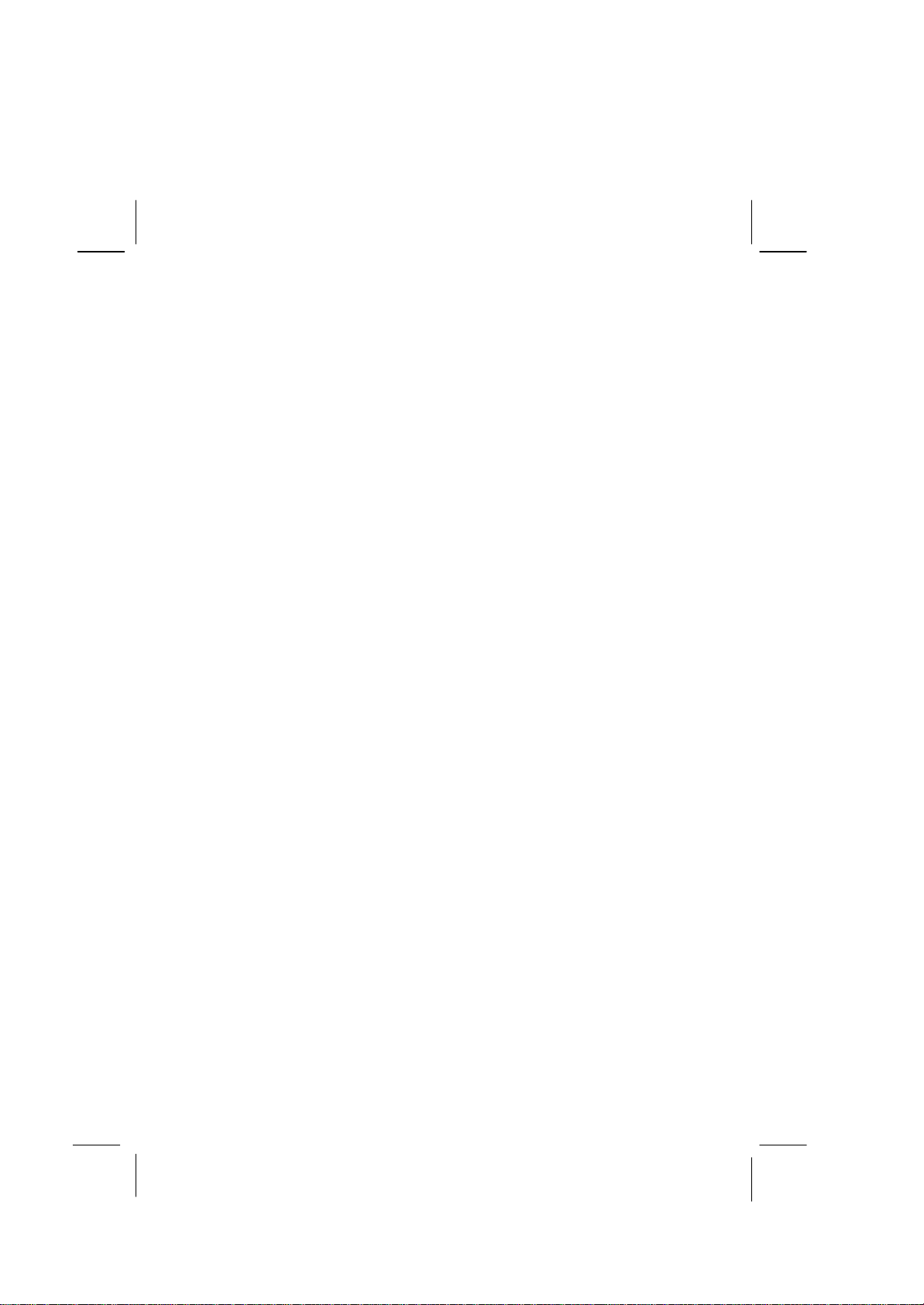
O
O
DII
RRD
P
ORRTTAABBLLEE
P
O
NAATTEE
N
URR
U
Manuel de l’utilisateur
Page 2
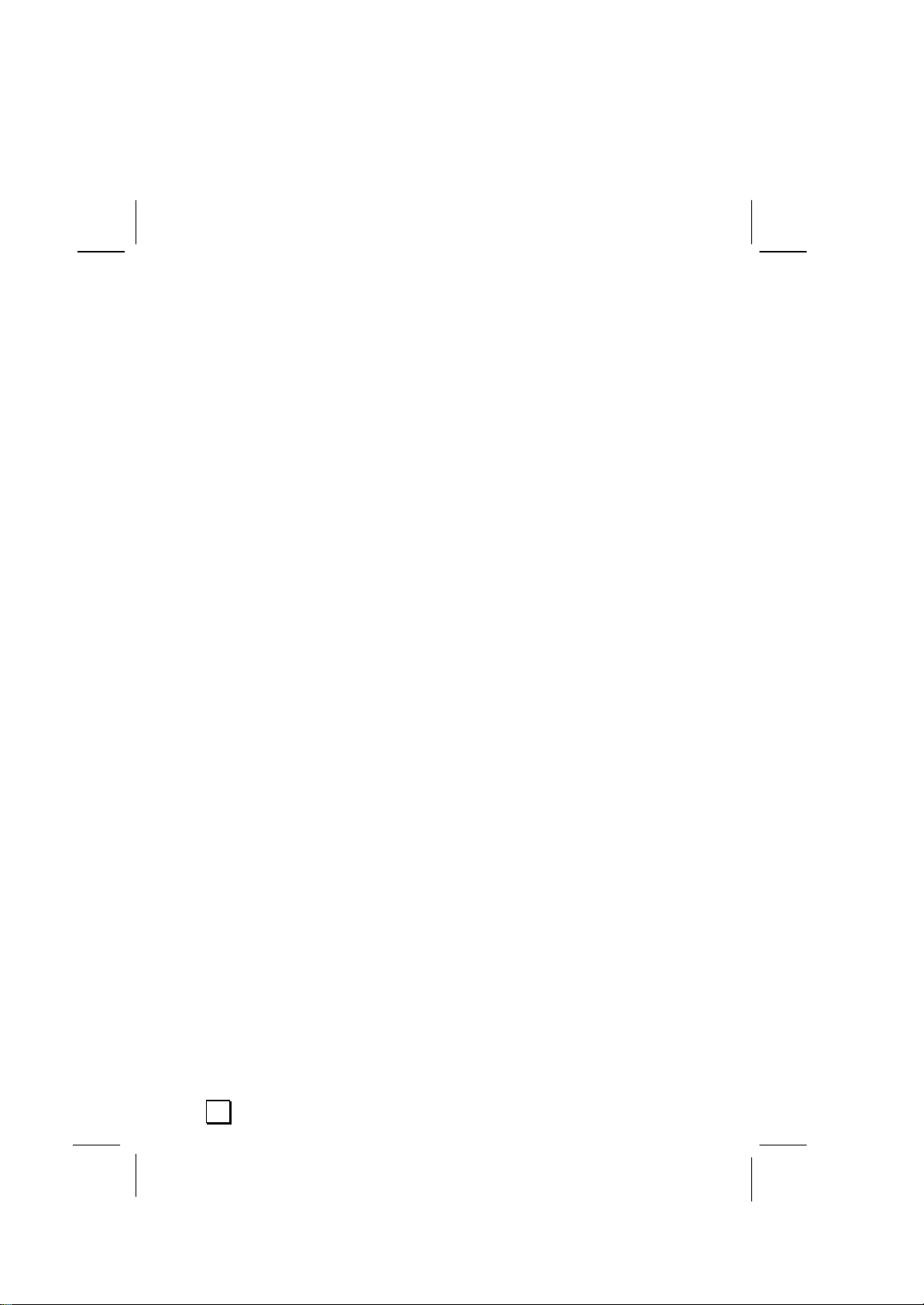
Copyright © 2002
Tous droits réservés.
Ce manuel est protégé par le code de la propriété intellectuelle.
Copyright Medion®.
Marques:
MS -DOS® et Windows® sont des marques déposées Microsoft®.
Pentium® est une marque déposée Intel®.
Les autres noms de produit mentionnés dans ce document sont des marques de leurs
propriétaires respectifs.
Tous changements réservés.
ii
Page 3
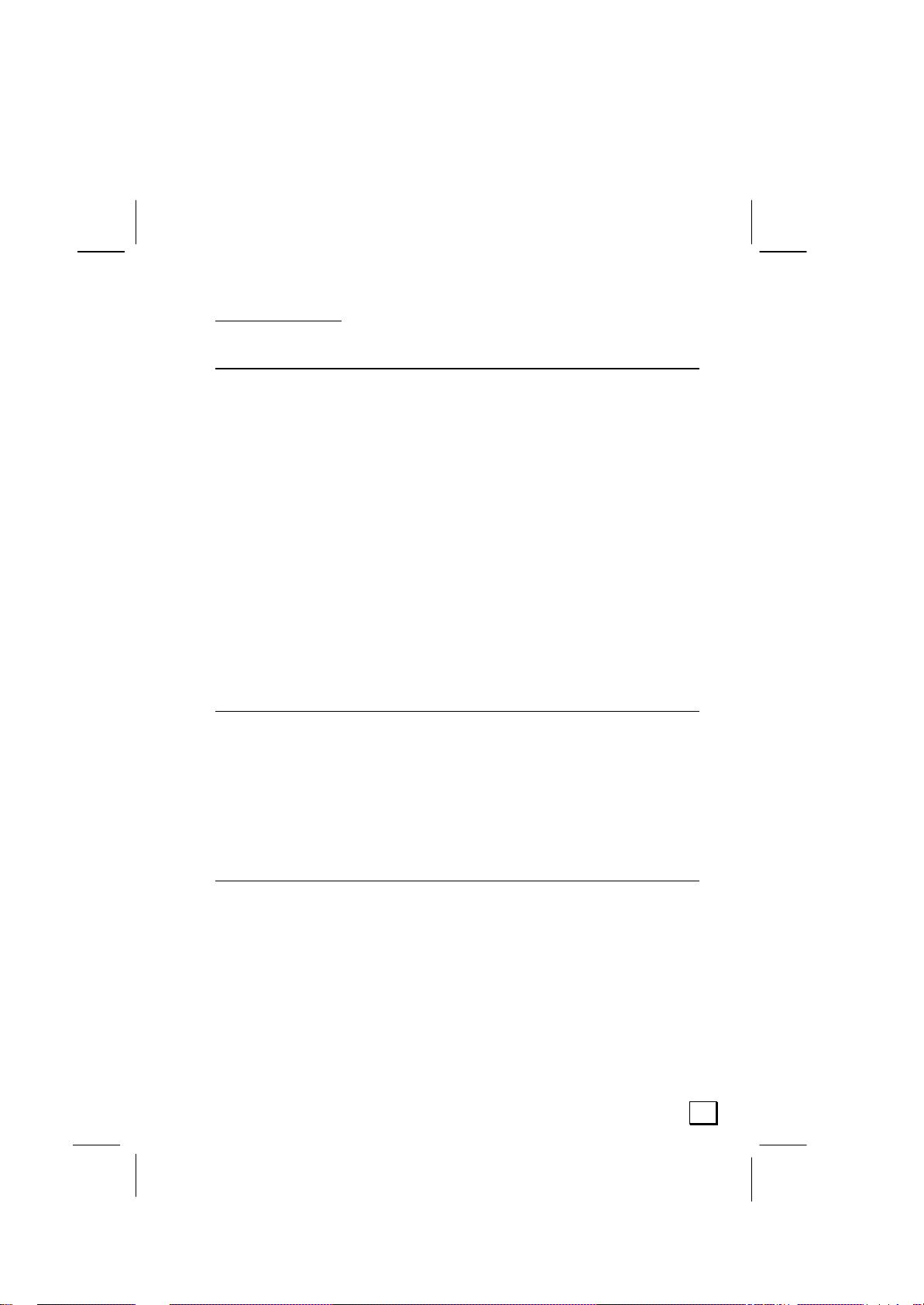
Sommaire :
SECURITE ET ENTRETIEN...............................................1
Consignes de sécurité................................................. 1
Identification ................................ .......................... 1
Sauvegarde des données........................................... 1
Sécurité de fonctionnement....................................... 2
Ajout/Transformation et Réparation............................. 3
Lieu d’installation ..................................................... 5
Température ambiante.............................................. 5
Résistivité électromagnétique ..................................... 5
Raccordement ......................................................... 6
Indications de fonctionnement pour le modem............... 7
Fonctionnement de la batterie.................................... 7
Entretien .................................................................. 8
Entretien de l’écran .................................................. 8
Transport ............................................................... 9
INTRODUCTION..........................................................11
Remarques concernant le présent mode d'emploi.............11
Notre groupe- cible ..................................................11
La qualité..............................................................11
Service .................................................................12
Inventaire de la livraison.............................................12
ILLUSTRATIONS..........................................................13
Ordinateur ouvert......................................................13
Vue de devant ..........................................................14
Côté gauche ............................................................15
Côté droit................................................................15
Partie arrière ............................................................16
Fonctionnement de l’affichage .....................................17
Les boutons de démarrage rapide...............................18
iii
Page 4
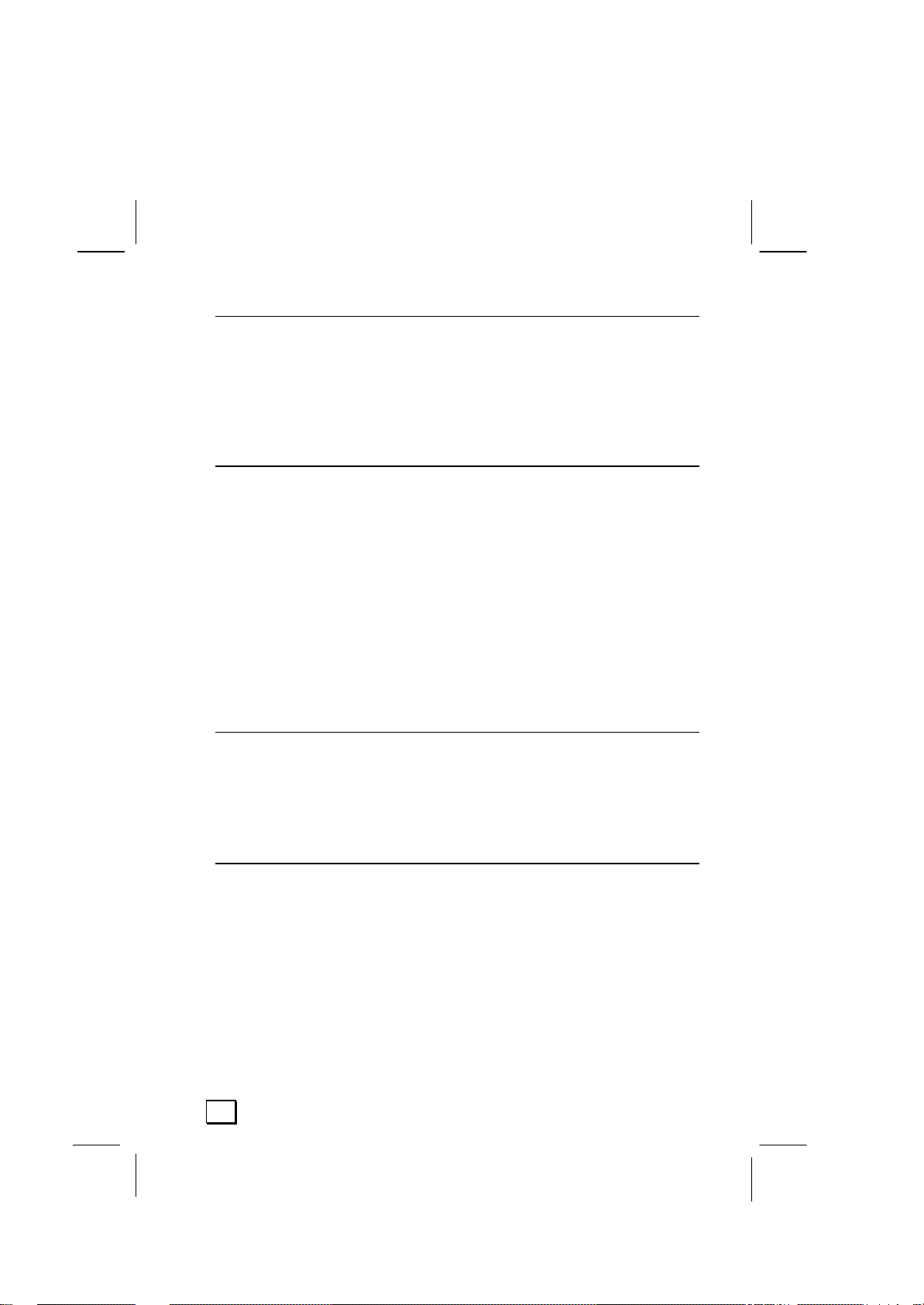
MISE EN SERVICE.......................................................19
Démarrage :.............................................................19
Enregistrement ................................ .........................20
L’ergonomie du poste de travail ....................................21
L’emplacement de l’écran..........................................21
ALIMENTATION...........................................................25
Bouton marche/arrêt ................................ ..................25
Fonctionnement réseau ..............................................25
Batterie...................................................................26
Remplacer le pack batterie ........................................26
Chargement de la batterie ........................................27
Autonomie de la batterie ..........................................27
Gestion de l’alimentation .............................................28
APM et ACPI ..........................................................28
Mettre en veille ......................................................29
La Veille prolongée................................ ..................29
ÉCRAN.......................................................................31
Ouverture et fermeture de l’écran.................................31
Résolution de l’écran ..................................................31
Connexion d’un moniteur externe..................................32
ENTREE DES DONNEES................................ ...............33
Le clavier.................................................................33
Combinaisons de touches spécifiques à l’ordinateur........33
La souris (Touchpad) .................................................34
iv
Page 5
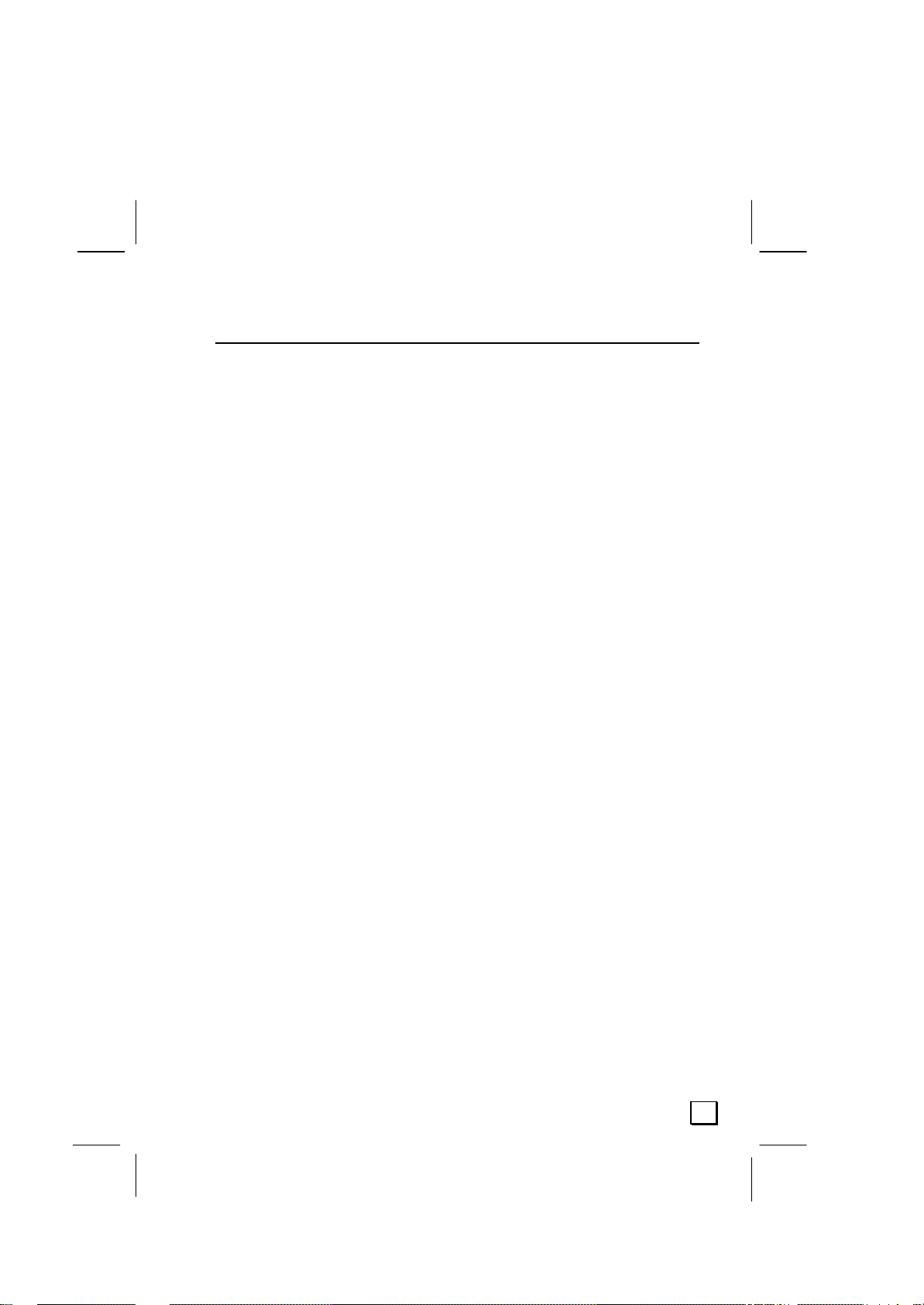
COMPOSANTS PRINCIPAUX................................ .........35
Lecteur de disquettes (optionnel).................................35
Insertion et ejection d’une disquette..........................36
Disque dur ................................ ...............................37
Répertoire important................................................38
Le lecteur de CD- ROM/DVD/CD-RW ...............................39
Chargement d’un CD/DVD .........................................39
Qu’est- ce que le DVD ?............................................40
Le DVD-Vidéo................................ .........................41
Les différents formats du DVD ...................................41
La carte son.............................................................42
Périphériques audio .................................................42
Modem....................................................................43
Qu'est- ce qu'un modem ? .........................................43
Branchement du modem...........................................43
Fonctionnement du reseau ..........................................44
Qu’est- ce qu’un reseau ?..........................................44
De quoi a- t-on besoin pour un resesau ? .....................44
Régler les problemes dus au reseau ............................46
IEEE 1394 (Câble électrique) .......................................47
possibilité d’utilisation du ieee1394 .............................47
Spécifications techniques.........................................47
Connecteur de cartes PC ............................................48
Port CardBus 32bits.................................................48
Mise en place des cartes PC .....................................48
Ports......................................................................50
Le port série universel (USB) .....................................50
Le port parallèle ......................................................50
Le port infrarouge...................................................51
Remarque pour l’utilisation de la connexion infrarouge .....51
v
Page 6
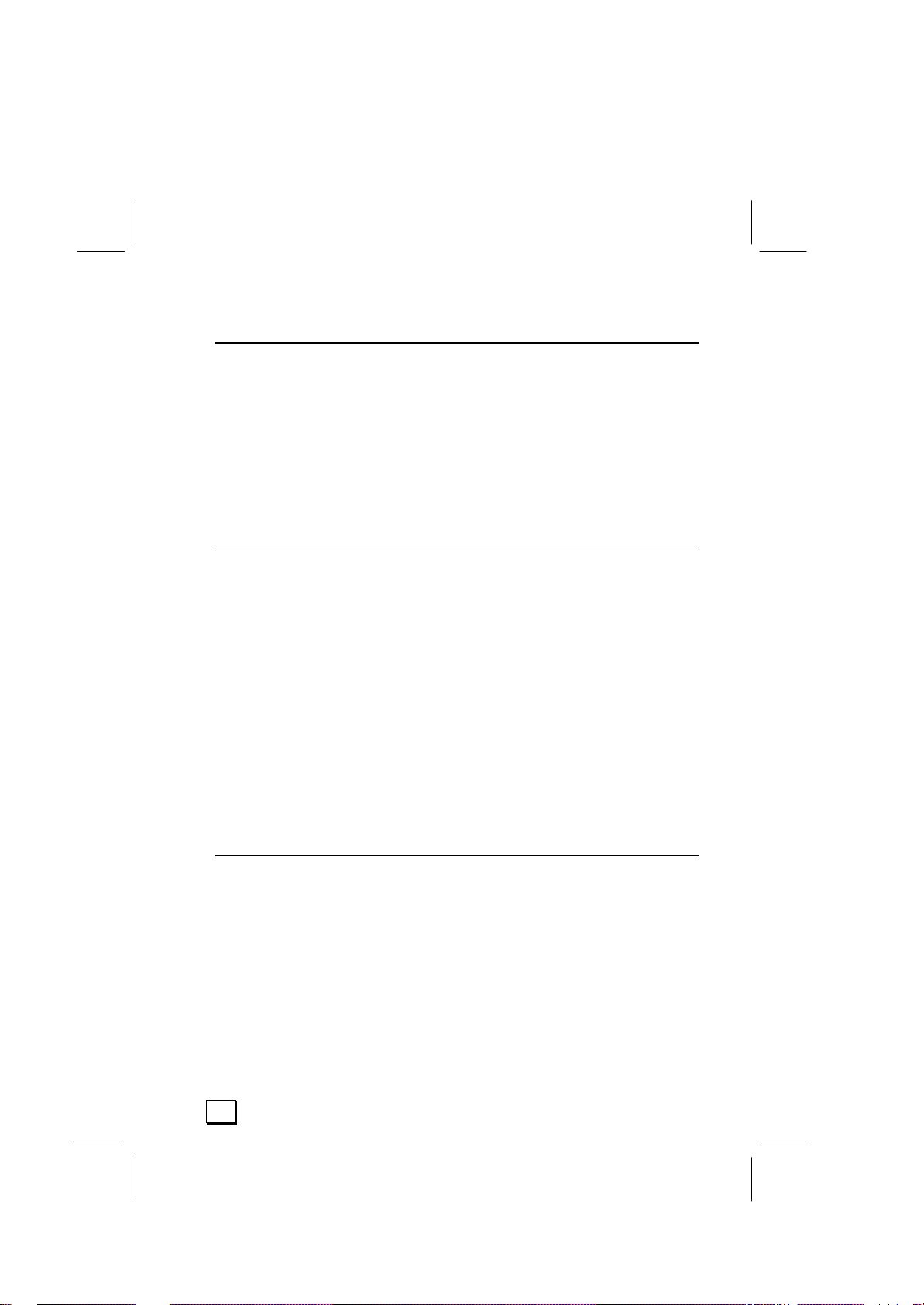
LOGICIELS.................................................................53
Découvrez Windows xp...............................................53
Windows
Aide et support Windows xp......................................53
Training interactif Microsoft......................................54
Programme BIOS Setup...............................................55
Exécution du BIOS Setup ............................................55
Utilisation du BIOS- Setup .........................................55
xp
edition Familial –premiers pas ....................53
SERVICE CLIENT.........................................................57
Sauvegarde de Données et de Système.........................57
Sauvegarde de données ...........................................57
Programmes de maintenance.....................................57
Disquette de réinstallation du mot de passe .................57
Réinstallation du systéme ............................................58
Elimination d’erreurs .................................................58
Réinstallation de la configuration d’o rigine....................59
Première aide sur les dysfonctionnements ......................60
Localisation de la cause ...........................................60
Conditions de Garantie ...............................................63
Limite de responsabilité................................ ............64
Reproduction de ce manuel .........................................64
INDEX................................ ........................................65
vi
Page 7
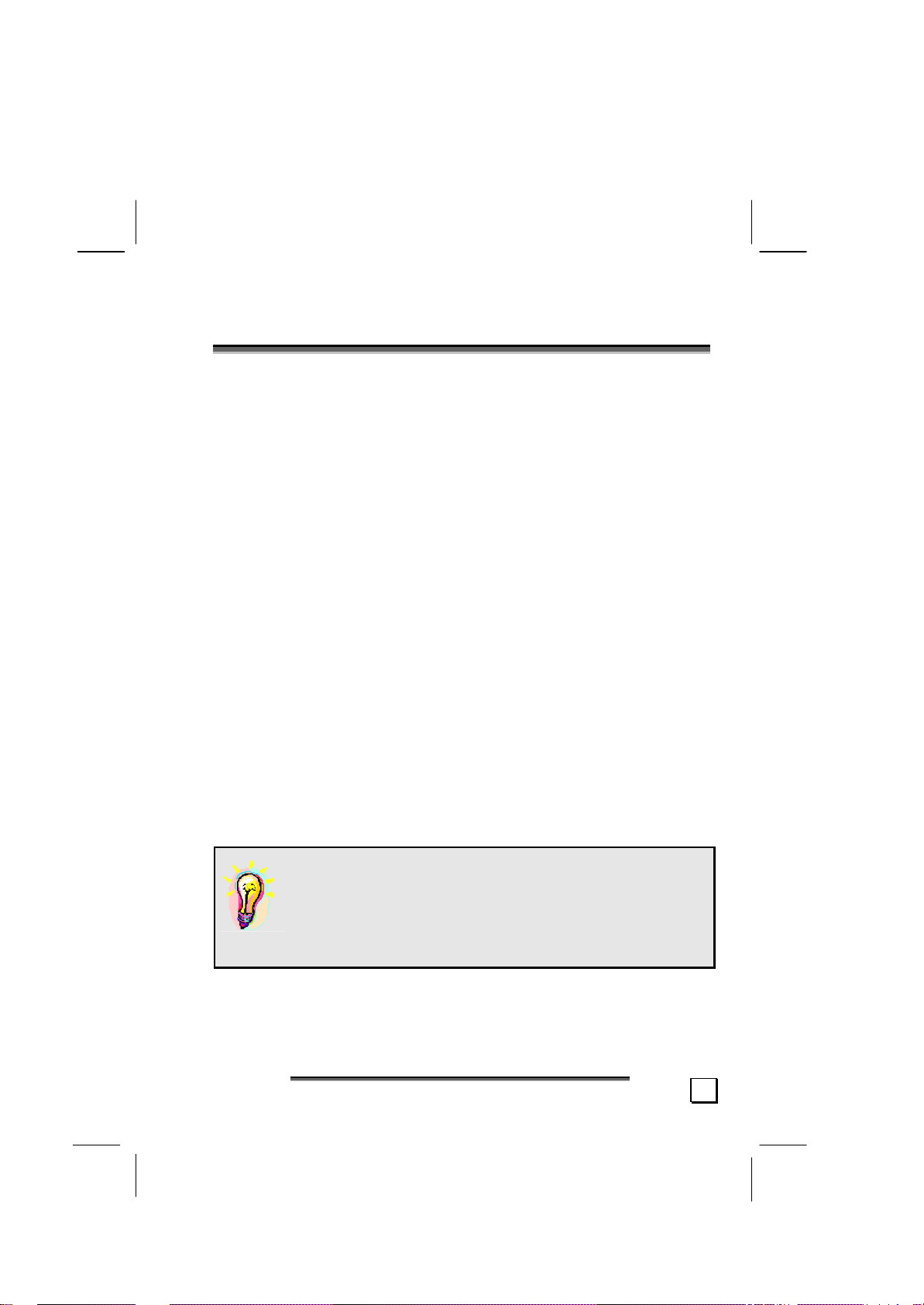
EECCUURRIITTEE EETT EENNTTRREETTIIEEN
S
S
C
ONSIGNES DE SECURITE
Veuillez lire ce chapitre attentivement et respecter toutes les
consignes énoncées. Vous garantirez ainsi à votre ordinateur un
bon fonctionnement et une longue durée de vie.
Conservez ce mode d’emploi toujours à portée de main près de
votre ordinateur.
Conservez bien ce manuel afin de pouvoir le transmettre au
nouveau propriétaire en cas de vente.
N
IDENTIFICATION
Notez sur votre certificat de propriété :
Numéro de série ......................................
Date d’achat ......................................
Lieu d’achat ......................................
Vous trouverez le numéro de série de votre ordinateur sur la
carte Service- Hotline. Si vous avez déjà renvoyé votre carte,
vous le trouverez aussi au dos de votre ordinateur. Reportez
aussi le numéro sur votre fiche de garantie si nécessaire.
SAUVEGARDE DES D ONNEES
Faites toujours une copie de secours sur un support
externe (disquettes, bandes) après toute
réactualisation de vos données. Toute réclamation
d’indemnités pour perte de données et pour des
préjudices qui en seraient la conséquence sera
rejetée.
SÉÉCCUURRIITTÉÉ EETT EENNTTRREETTIIEENN
S
1
Page 8
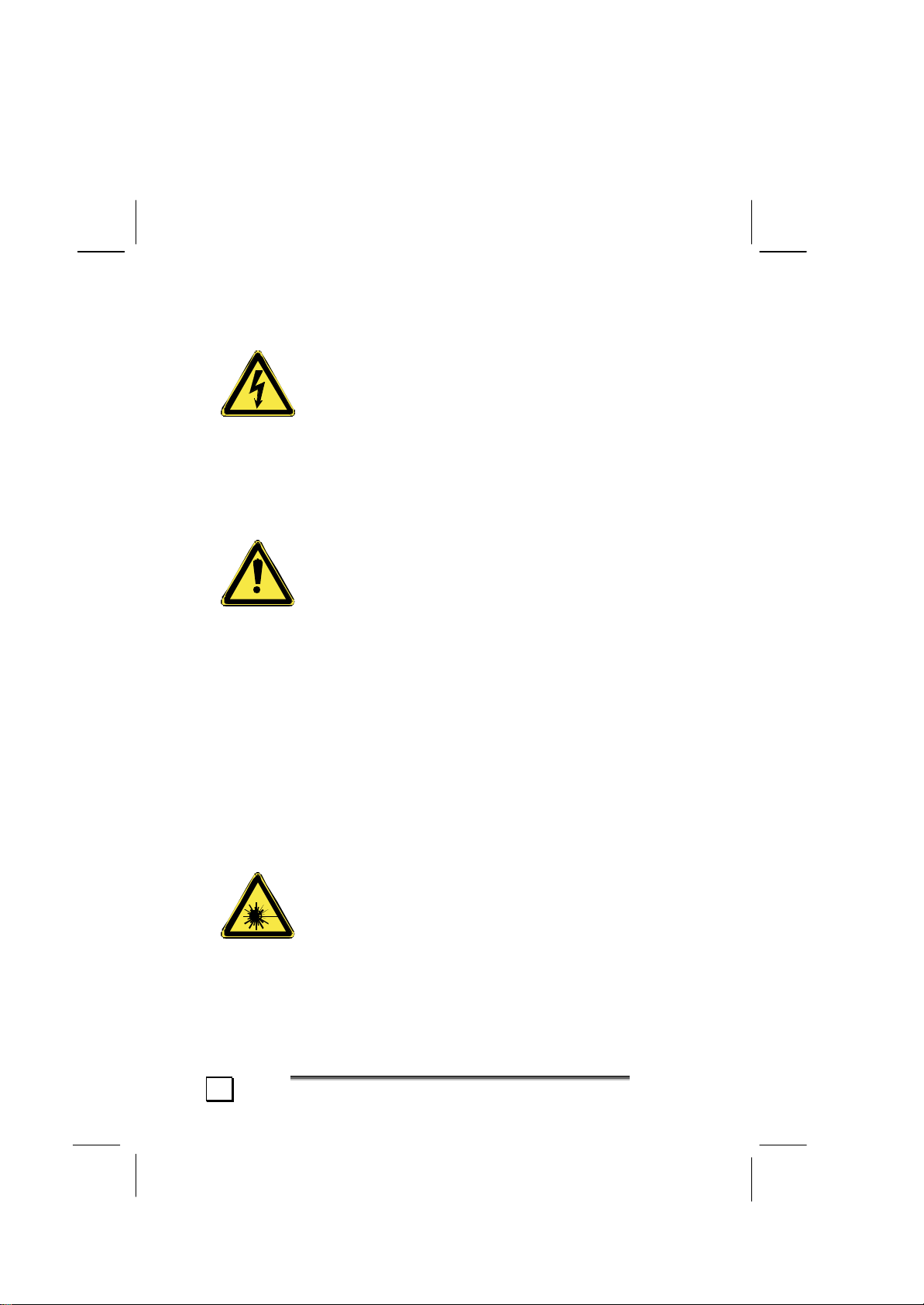
circuit ou même un feu, ce qui
lorsqu’ils sont utilisés
SECURITE DE FONCTIONNEMENT
• N’ouvrez jamais le boîtier de l’ordinateur ! Vous
pourriez déclencher un court -circuit ou même un
feu, ce qui endommagerait votre or dinateur.
• N’introduisez aucun objet à l’intérieur de l’ordinateur par
les fentes et ouvertures de l’appareil. Des corps étrangers
pourraient déclencher un court endommagerait votre ordinateur.
• Ne permettez pas à des enfants sans surveillance de jouer
avec des appareils électriques. Les enfants ne savent pas
vraiment reconnaître les dangers éventuels de certaines
manipulations.
Ne laissez pas de sacs plastique en évidence auprès des
enfants, ils pourraient s’étouffer !
N’utilisez jamais votre ordinateur lorsque le boîtier
est ouvert.
• Les fentes et ouvertures de l’ordinateur servent à
son aération. Ne les recouvrez pas, sinon il
pourrait y avoir surchauffe.
• L’ordinateur ne peut pas être utilisé dans une usine .
• Vous risquez de vous blesser si l’écran TFT se brise.
Ramassez les morceaux cassés avec des gants de
protection et envoyez -les au service après vente qui les
détruira. Lavez- vous ensuite les mains avec du savon car il
est possible qu’il y ait eu émanation de produits chimiques.
• Les lecteurs CD- ROM/CDRW/DVD sont des
dispositifs laser de classe 1
à l’intérieur d’un boîtier fermé d’ordinateur.
N’enlevez pas le couvercle de ces dispositifs, des
rayons laser invisibles pourraient être émis. Ne
regardez pas les rayons laser, même avec des
instruments d’op tique.
2
FRRAANNÇÇAAIISS
F
Page 9
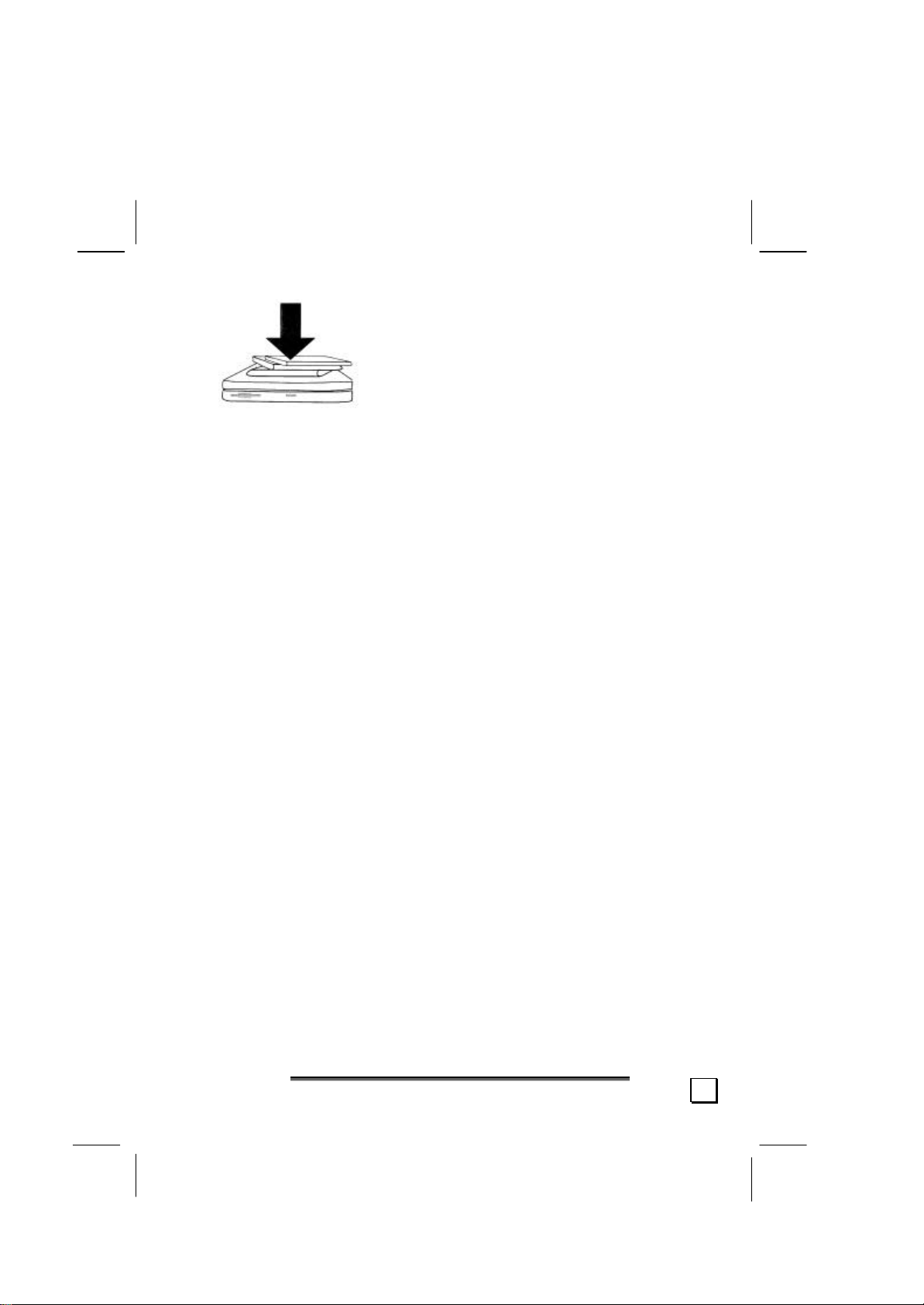
ment à
• Ne posez aucun objet sur l’ordinateur et
n’exercez aucune pression sur l’écran.
Ces actions pourraient avoir pour
conséquence de briser l’écran.
• L’écran ne doit jamais être ouvert complètement à 180°.
N’essayez pas de l’ouvrir de force.
• Ne touchez pas l’écran avec les doigts ou avec des objets
pointus, vous éviterez ainsi de l’abîmer.
• Ne soulevez jamais l’ordinateur en le tenant par l’écran, les
charnières pourraient se casser.
Veuillez procéder comme indiqué dans le chapitre «Service
client» (cf. page 57):
♦ si le câble d’alimentation ou l’adaptateur ont fondu ou
ont été endommagés
♦ si un liquide a été renversé sur l’appareil
♦ si l’ordinateur ne fonctionne pas correctement
♦ si l’ordinateur est tombé ou si le boîtier e st endommagé
AJOUT /TRANSFORMATION ET REPARATION
• Pour faire ajouter un équipement ou transformer votre
ordinateur, il faut le confier uniquement à des spéci alistes
qualifiés.
• Si vous ne possédez pas les qualifications requises, vous
devez le confier à un technicien de service après vente. Si
votre ordinateur présente des déficiences techniques,
adressez- vous à notre service après vente.
• Si une réparation est nécessaire, adressez -vous unique
l’un de no s partenaires agréés pour le SAV.
SÉÉCCUURRIITTÉÉ EETT EENNTTRREETTIIEENN
S
3
Page 10
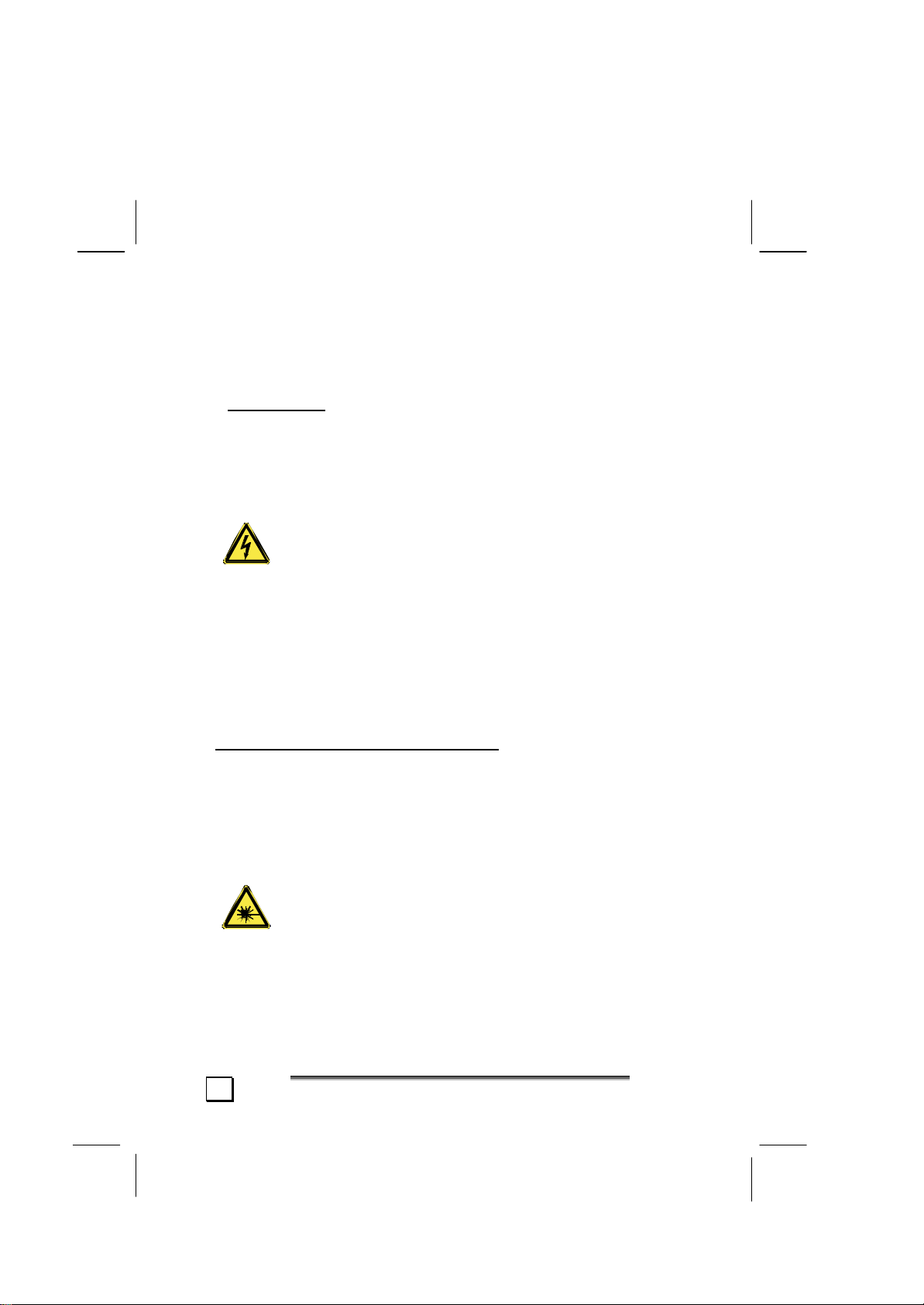
INDICATIONS POUR LE T ECHNICIEN SAV
• Seul un technicien SAV est autorisé à ouvrir le boîtier de
l’ordinateur, à rajouter ou à changer des pièces.
• N’utilisez que des pièces d’origine .
ATTENTION : Ne pas exposer des piles au lithium ni à des
températures élevées ni au feu. Ne pas les laisser à la portée des
enfants. Si l'échange d'une pile n'est pas fait de manière
appropriée, il y a risque d'explosion. Remplacez la pile par une pile
du même type (CR2032) qui vous est recommandé par le fabricant.
Les piles au lithium sont des déchets spéciaux dont il convient de
se débarrasser comme il est prévu.
• Débranchez tous les câbles d’alimentation avant
d’o uvrir le boîtier et enlevez la batterie. Si l’ordinateur
n’est pas mis hors tension avant ouverture du boîtier,
les composants risquent d’être endommagés.
• Les composants internes de l’ordinateur peuvent être
endommagés par décharge électrostatique (DES).
Toute extension de système, transformation ou réparation doit
être effectuée sur un poste de travail à DES.
• Si vous n’avez pas un tel lieu à disposition, vous devez porter un
bracelet antistatique ou toucher un corps métallique conducteur.
• Toute réparation de dommage occasionné par une manipulation
incorrecte sera effectuée à vos frais.
Indications concernant les rayons laser:
• Dans cet ordinateur, vous pouvez utiliser des dispositifs laser de
classe 1 à classe 3b. Lorsque le boîtier n’a pas été ouvert, le
dispositif correspond aux exigences de la classe laser 1.
• En ouvrant le boîtier de l’ordinateur, vous aurez accès à des
dispositifs pouvant aller jusqu’à la classe 3b. Lorsque vous
démontez ou ouvrez ces dispositifs, respectez les consignes
suivantes :
• Les lecteurs CD - ROM/CDRW/DVD installés ne contiennent aucun
élément à entretenir ou à réparer .
• La réparation des lecteurs CD-ROM/CDRW /DVD ne peut
être effectuée que par le fabricant .
• Ne regardez pas les rayons laser, même avec des instruments
d’optique.
• Ne vous exposez pas aux rayons laser.
• Évitez d’exposer vos yeux aux rayons laser ou votre peau à des
rayons laser directs ou indirects.
4
FRRAANNÇÇAAIISS
F
Page 11
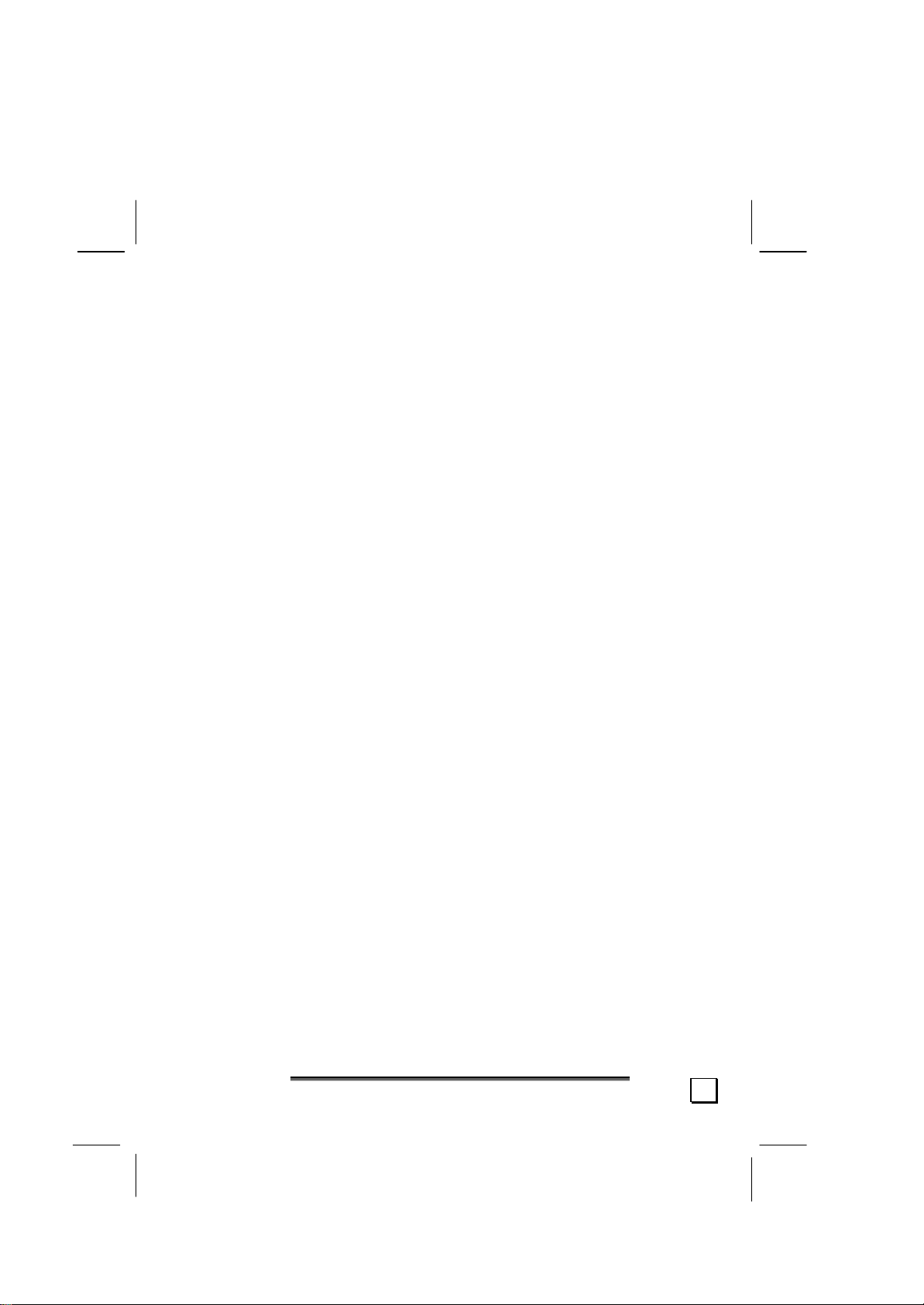
source
LIEU D ’INSTALLATION
• Maintenez votre ordinateur et tous les éléments qui lui sont
connectés à l’abri de l’ humidité, et protégez-le de la
poussière et des rayons de soleil. En cas de non-respect
de ces consignes, vous exposez votre ordinateur à des
risques de défaillances ou de détérioration.
• N’utilisez pas votre ordinateur à l’extérieur.
• Placez et utilisez tous les éléments sur un support stable,
bien horizontal et non soumis à des vibrations,
l’ordinateur ne risquera pas ainsi de tomber.
TEMPERATURE AMBIANTE
• L’ordinateur peut fonctionner à une température ambiante
comprise entre 5° C et 40° C et par un taux d’humidité
relative compris entre 30 % et 70 % (sans condensation).
• Lorsque l’ordinateur est débranché, il peut être stocké à une
température comprise entre 0° C et 50° C.
RESISTIVITE ELECTROMAGNETIQUE
• Lorsque vous souhaitez raccorder d’autres éléments ou des
éléments supplémentaires, vous devez respecter la
Réglementation concernant la résistivité électromagnétique
(REM). Veillez également à n’utiliser que des câbles blindés
(3m max.) pour raccorder d’autres éléments à cet ordinateur.
• Placez- le à une distance minimale d’un mètre de toute
magnétique ou de haute tension (téléviseur, enceintes,
téléphone mobile, etc.…) qui pourrait endo mmager l’appareil
ou effacer des données.
SÉÉCCUURRIITTÉÉ EETT EENNTTRREETTIIEENN
S
5
Page 12
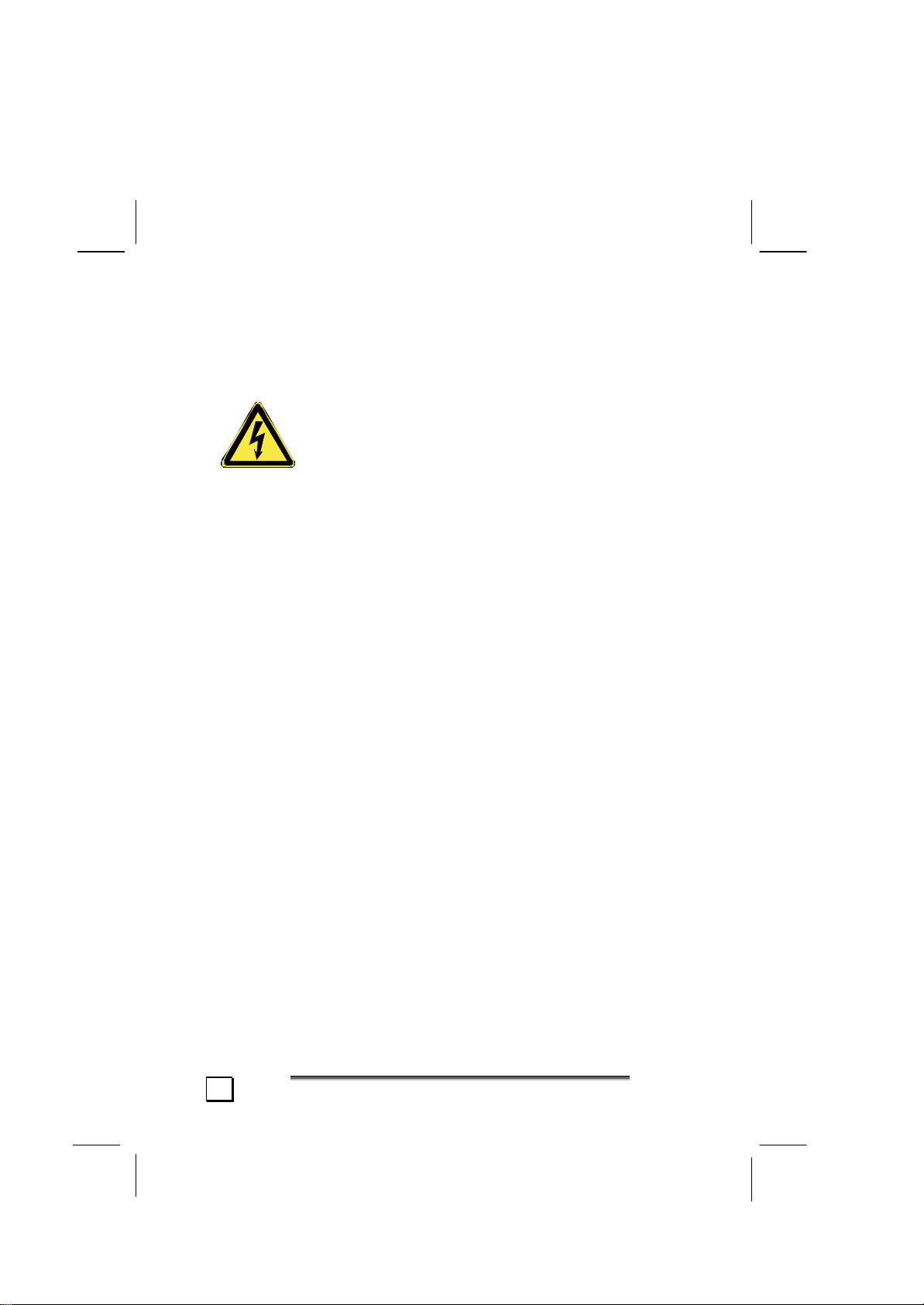
par décharge électrique lorsque le boîtier est
90FB) que sur des prises mise
RACCORDEMENT
Veuillez respecter les consignes suivantes pour raccorder
correctement votre ordinateur :
ALIMENTATION
• N’ouvrez pas le boîtier réseau. Il y a danger de
mort
ouvert.
Il ne contient aucun élément à entretenir.
• Ne branchez le boîtier (P/N:ADPà la terre et sur du courant secteur 100-240V~/ 50-60
Hz. Si vous n’êtes pas sûr du voltage de votre installation
dans cette pièce, renseignez -vous auprès de votre centre
EDF.
• N’utilisez que le mat ériel de raccordement livré en
accompagnement.
• Pour mettre votre ordinateur hors tension, retirez la fiche de
la prise.
• La prise doit se trouver près de l’ordinateur et être
facilement accessible.
• Si vous rajoutez une rallonge, veillez à ce qu’elle
cor responde aux exigences VDE. Renseignez-vous auprès de
l’électricien qui a effectué votre installation.
ABLES
C
6
• Faites cheminer les câbles de façon que personne ne puisse
marcher ou trébucher dessus.
• Ne posez aucun objet sur les câbles, ils pourraient être
endommagés.
FRRAANNÇÇAAIISS
F
Page 13
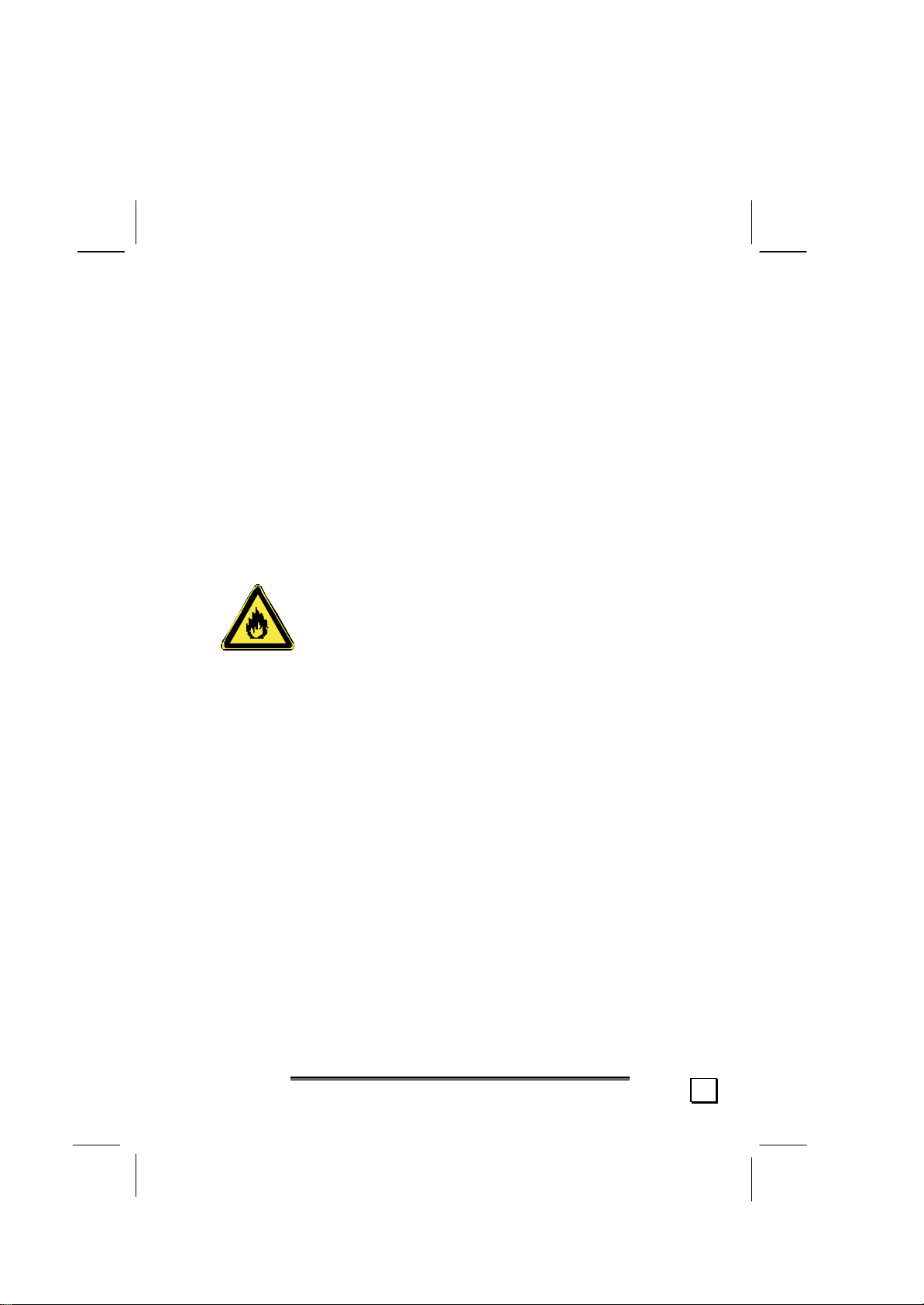
INDICATIONS DE FONCTIONNEMENT POUR LE MOD EM
• Si votre système est équipé d’un modem, veillez à ce que
celui- ci soit branché uniquement sur une ligne de téléphone
analogique. T out raccordement à une installation parallèle
digitale, à un branchement collectif ou à un taxiphone n’est
pas autorisé et peut endommager le modem ou les appareils
raccordés.
FONCTIONNEMENT DE LA BATTERIE
Les batteries stockent de l’énergie électrique dans leurs cellules
pour la restituer en cas de besoin. Pour augmenter la durée de
vie et les capacités de vos batteries, et afin qu’elles fonctionnent
correctement, respectez les indications suivantes :
• Faites en sorte de ne jamais exposer
longuement la batterie aux rayons directs du
soleil ou à la chaleur.
• Ne jetez pas la batterie au feu.
• N’ouvrez jamais la batterie, elle ne contient pas
d’éléments à entretenir .
• Évitez toute salissure et tout contact avec des
matières conductrices telles les substances
chimiques ou les produits d’entretien.
• Si vous ne respectez pas ces indication s, la
batterie sera endommagée et pourra même
exploser dans certaines conditions.
• Pour recharger la batterie, il faut utiliser exclusivement le
chargeur d’origine livré en accompagn ement (P/N:ADP-
90FB).
• Assurez- vous que la batterie soit complètement déchargée
avant de la recharger.
• Charger la batterie jusqu’à ce que le voyant de la batterie
s’éteigne. Observez également les indications de la page 27
concernant le «chargement de la batterie» pour évaluer l’état
de chargement de votre batterie.
SÉÉCCUURRIITTÉÉ EETT EENNTTRREETTIIEENN
S
7
Page 14
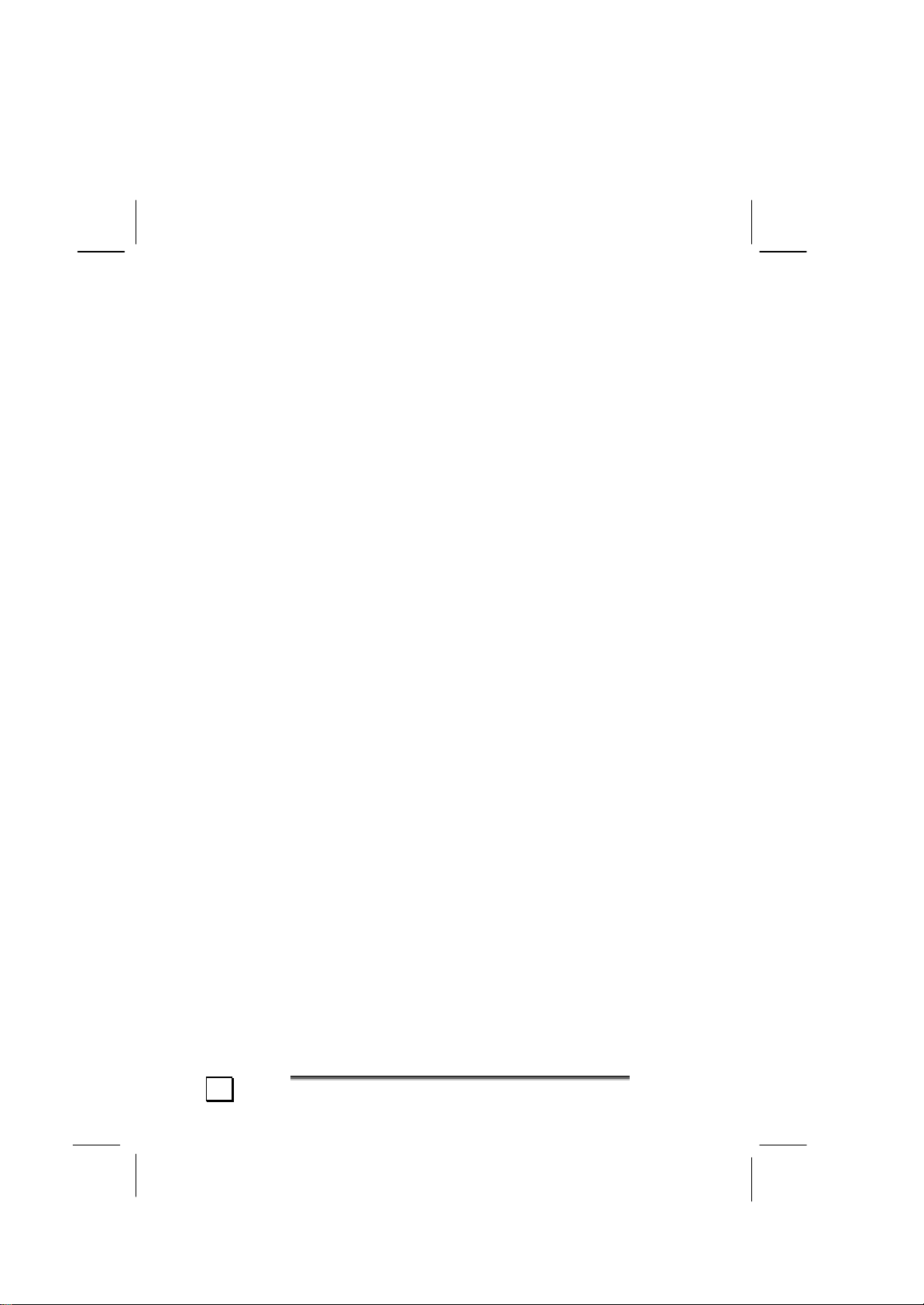
seillée par le
• N’oubliez pas de mettre la batterie hors tension pour la
remplacer.
• Remplacez la batterie par une autre batterie de même type
ou par une batterie équivalente qui aurait été con
fabricant.
• Les batteries ne sont pas biod égradables. Apportez les
batteries devenues inutilisables à un centre d’élimination des
déchets. Votre service clientèle peut vous renseigner à ce
sujet.
E
NTRETIEN
Vous pouvez prolonger la durée de vie de l’ordinateur en prenant
les précautions suivantes :
• Attention ! Il n’y a pas d’élément à entretenir ou à
nettoyer à l’intérieur de l’ordinateur.
• Retirez toujours la fiche et tous les câbles branchés avant
de nettoyer et enlevez la batterie.
• Nettoyez l’ordinateur à l’aide d’un chiffon humide qui ne
s’effiloche pas.
• N’utilisez pas de solvants ni de produits d’entretien
corrosifs ou gazeux.
• Pour nettoyer votre lecteur CD-ROM/CDRW/DVD, n’utilisez
pas de CD- ROM de nettoyage ni aucun autre produit
similaire servant à nettoyer les lentilles des lasers.
ENTRETIEN DE L ’ECRAN
• Fermez l’ordinateur quand vous ne travaillez pas. Évitez toute
rayure sur la surface de l’écran, elle est très se nsible et peut
facilement s’abîmer.
• Nettoyez l’écran à l’aide d’un chiffon doux qui ne s’effiloche
pas.
• Veillez à ne pas laisser la moindre d’eau sur l’écran car
l’eau peut altérer durablement la couleur de l’image.
8
FRRAANNÇÇAAIISS
F
Page 15
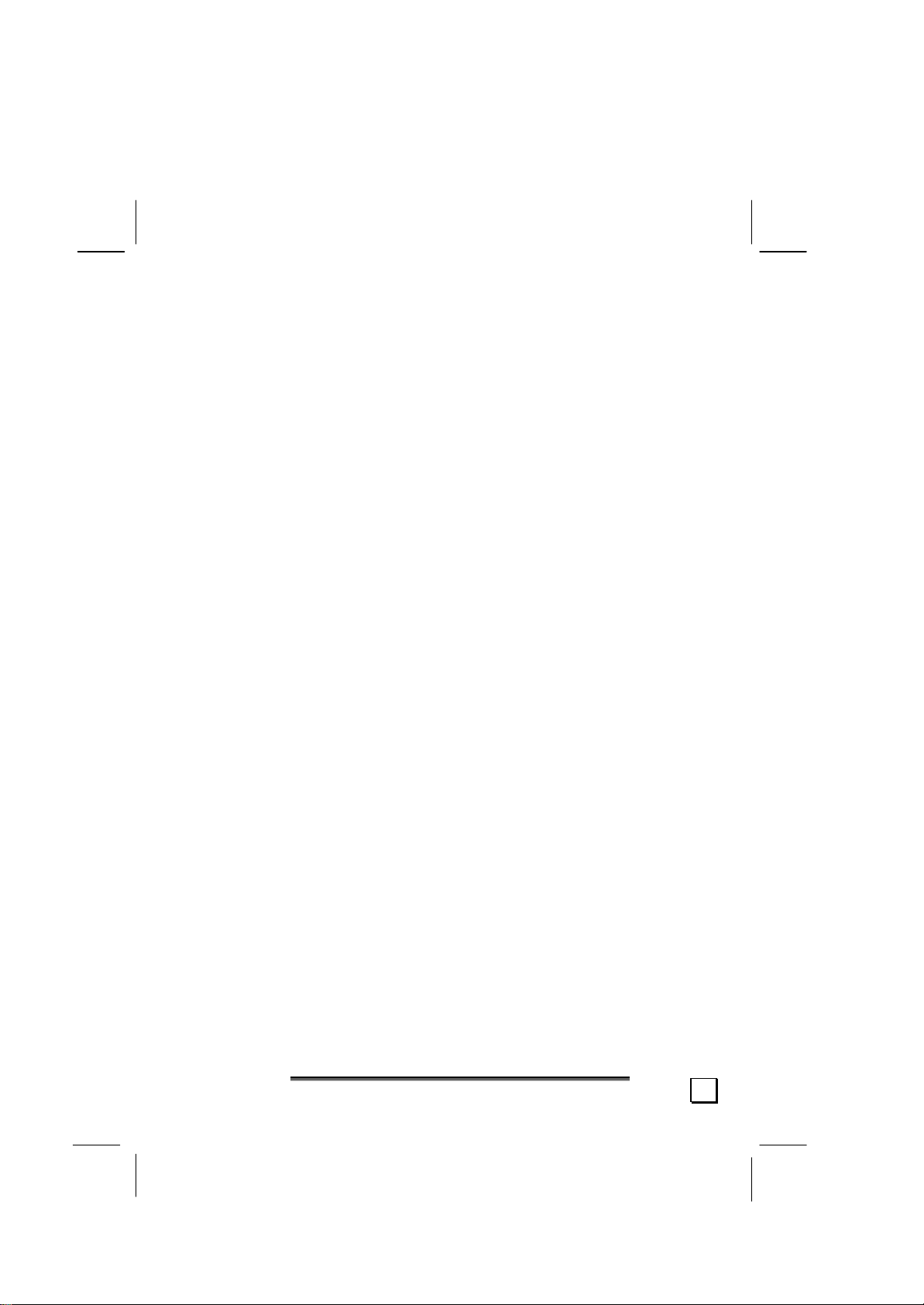
• N’exposez pas l’écran à la lumière vive du soleil ni aux
rayons ultraviolets.
TRANSPORT
Si vous souhaitez transporter votre o rdinateur, respectez les
indications suivantes :
• Éteignez l’ordinateur . Pour éviter toute détérioration,
transportez les têtes du disque dur à part dans un
compartiment bien isolé. Retirez des lecteurs les CD et les
disques magnétiques.
• Après tout déplacement, attendez que l’ordinateur soit à
température ambiante avant de le rallumer. Un écart
important de température ou d’humidité peut être à
l’origine de la présence d’humidité par condensation à
l’intérieur de l’ordinateur, ce qui peut provoquer un courtcircuit.
• Fermez l’ordinateur et assurez- vous que le couvercle est
bien fermé.
• Utilisez systématiquement un sac pour ordinateur
portable pour protéger l’ordinateur de la saleté, de
l’humidité, des chocs et des rayures.
• Rechargez complètement votre batterie ainsi qu’une
éventuelle batterie de rechange avant d’entreprendre un
long voyage.
SÉÉCCUURRIITTÉÉ EETT EENNTTRREETTIIEENN
S
9
Page 16
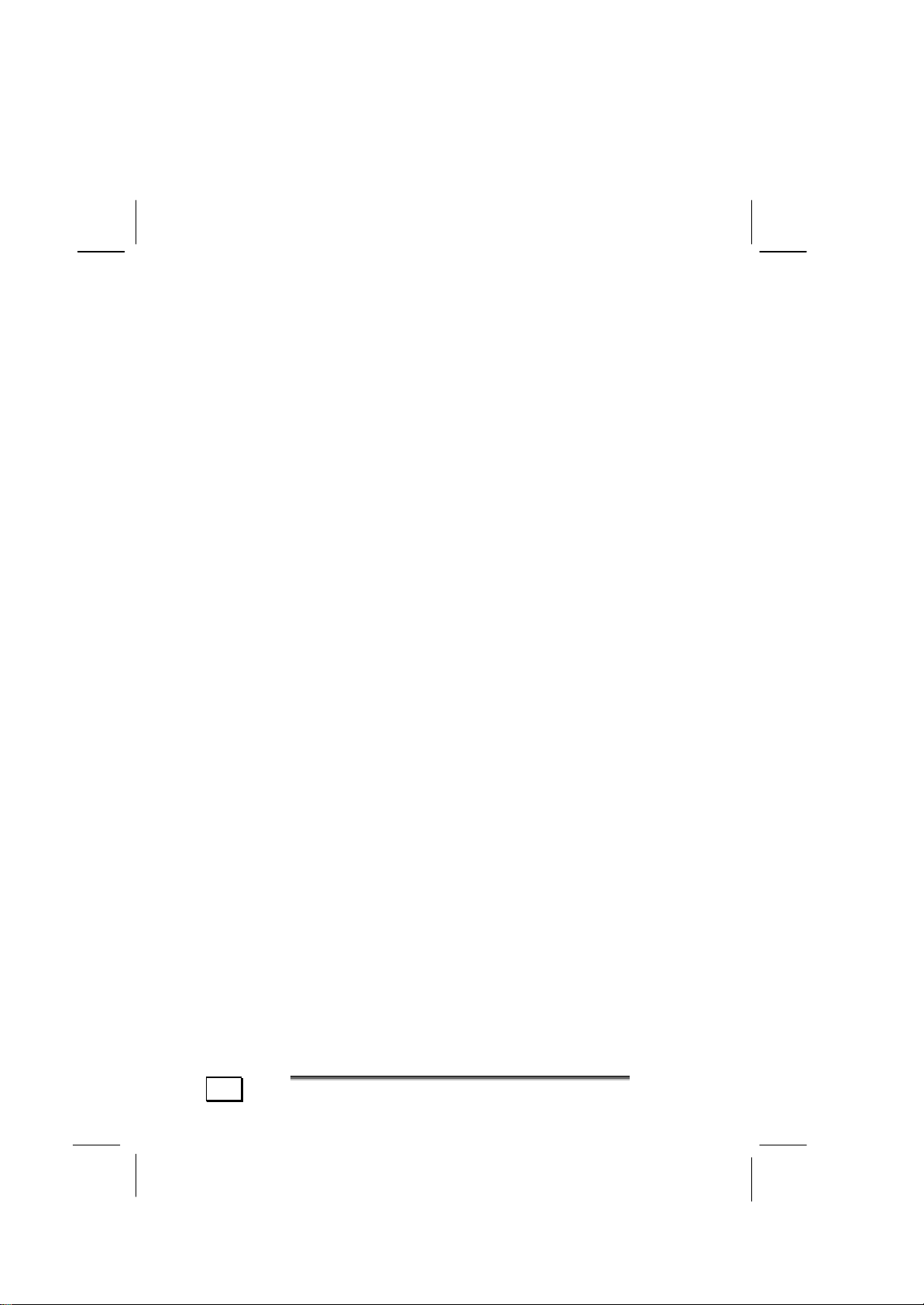
10
FRRAANNÇÇAAIISS
F
Page 17
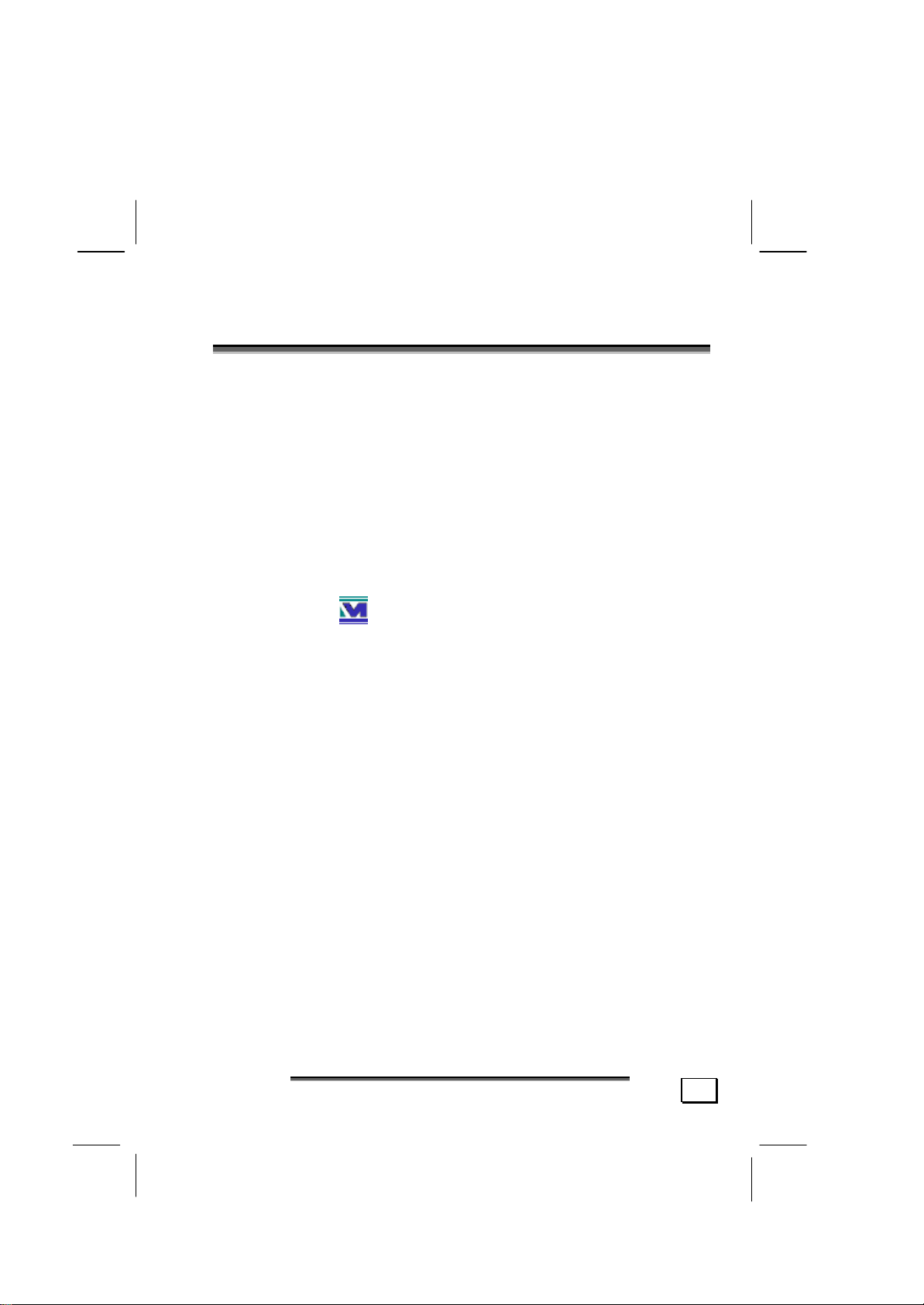
NNTTRROODDUUCCTTIIOONN
I
I
REMARQUES CONCERNANT LE PRESENT MODE D 'EMPLOI
Nous avons structuré le mode d'emploi de sorte que vous pouvez
lire les informations requises concernant un certain sujet en
consultant la table des matières.
Une liste des mots clé (index) se trouve à la fin du présent
manuel. L'objectif de ce mode d'emploi est de vous expliquer la
com mande de l’ordinateur portable en des termes faciles à
comprendre.
Vous trouverez également d’autres explications concernant votre
PC dans l’aide Online sur la page d’accueil de v otre ordinateur.
Cliquer sur :
Pour la commande des programmes d'application et du système
d'exploitation, vous disposez de nombreuses fonctions d'aide
offertes par les programmes en cliquant avec la souris ou en
appuyant sur une touche (dans la plupart des cas, F1).
Ces aides sont mises à votre disposition pendant l'utilisation du
système d'exploitation Microsoft Windows® ou du programme
d'application en question.
Informations sur votre PC.
N OTRE GROUPE-CIBLE
Ce mode d'emploi s'adresse aux premiers utilisateurs ainsi qu'aux
utilisateurs déjà expérimentés. Nonobstant l'utilisation
professionnelle possible, l’ordinateur portable est conçu pour
l'exploitation dans un ménage privé. Les multiples possibilités
d'utilisation sont disponibles pour toute la famille.
LA QUALITE
Lors du choix des composants, nous avons porté notre attention
à une fonctionnalité élevée, à une manipulation facile et à une
sécurité et fiabilité élevées. Grâce à ce concept de matériel et de
logiciel, nous pouvons vous présenter un ordinateur portable fait
pour l'avenir qui vous procurera beaucoup de pla isir lors du travail
INNTTRROODDUUCCTTIIOONN
I
11
Page 18
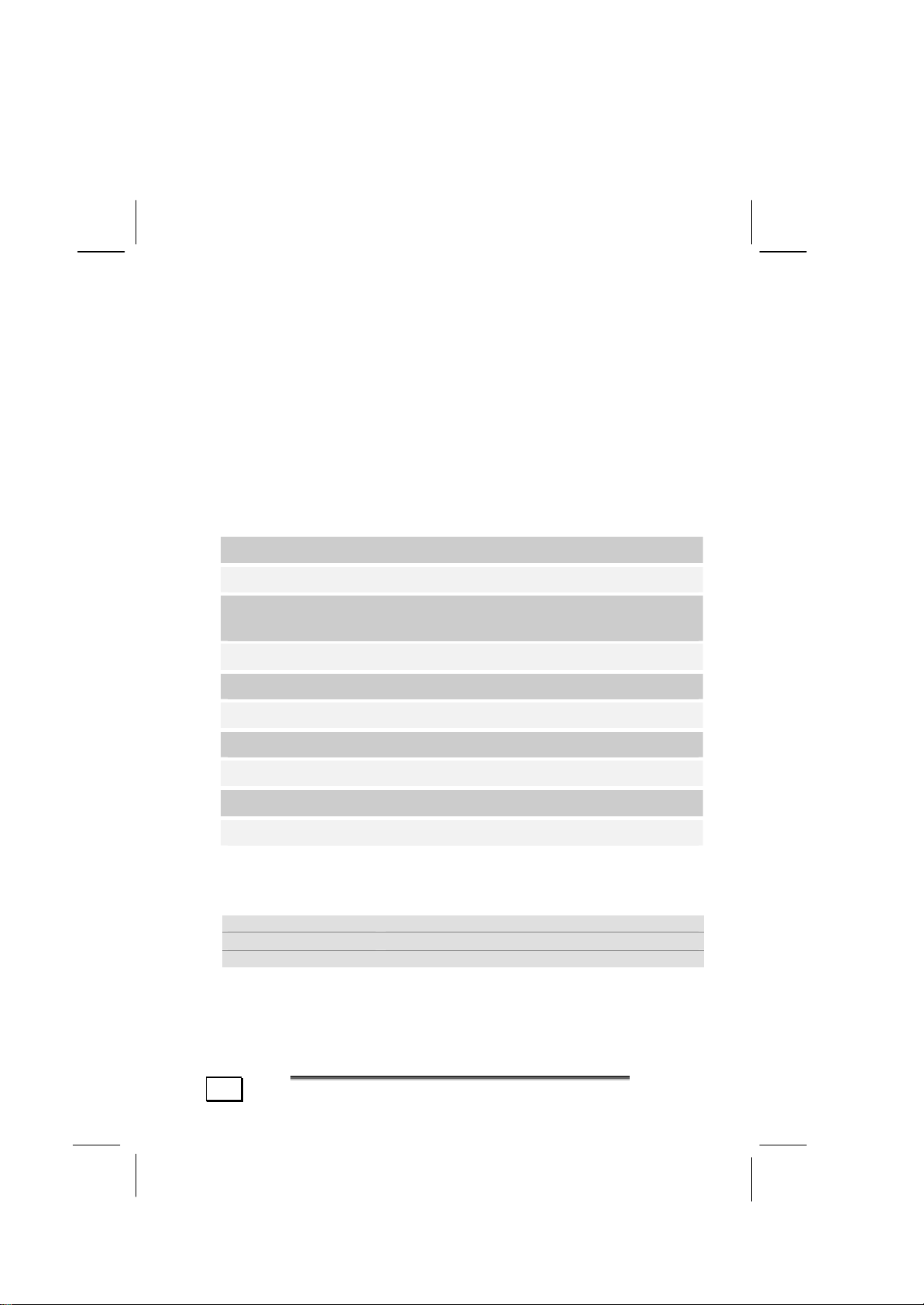
et pendant les loisirs.
SERVICE
Grâce à l'encadrement individuel des clients, nous vous assistons
lors de votre travail quotidien.
Contactez- nous, nous sommes heureux de pouvoir vous aider.
Ce manuel contient un chapitre séparé concernant le service
après- vente commençant à la page 57.
I
NVENTAIRE DE LA LIVRAISON
Notebook
Batterie Li- Ion
Adapteur secteur avec câble de raccordement (P/N:ADP -
90FB)
Logiciel d’aide sur CD
Câble modem*
Manuel de l’utilisateur
Manuel Microsoft Windows®
CD de sécurité avec pilotes
Carte d’enregistrement
Carte de garantie
* Vous trouverez sur votre carton l’équipement correspondant.
Les accessoires suivants sont disponibles :
Référence article Désignation
49 0006 001 001 011 Adaptateur secteur (ADP-90FB)
49 0006 001 001 010 Batterie Li -Ion
12
FRRAANNÇÇAAIISS
F
Page 19
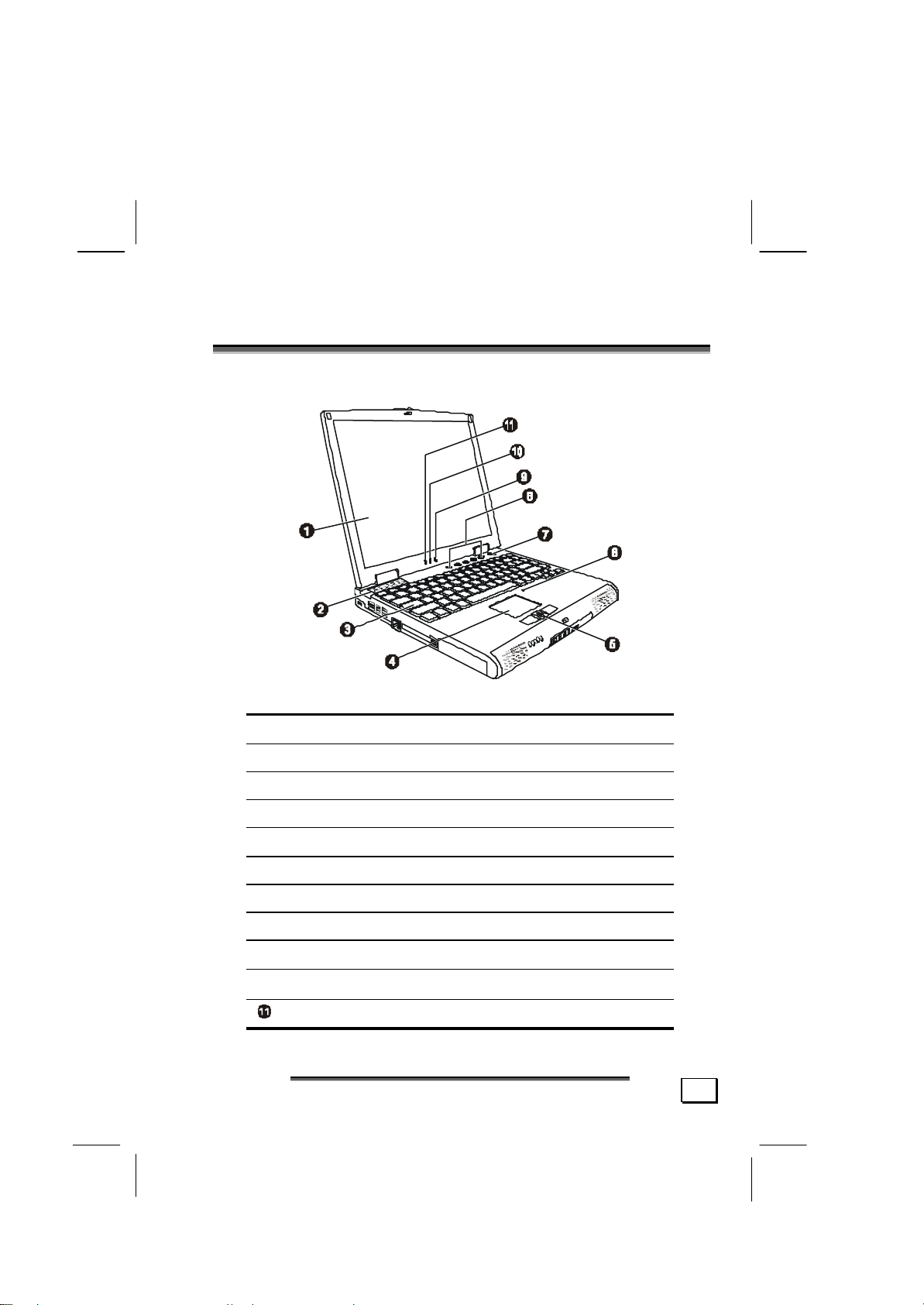
LLLLUUSSTTRRAATTIIOONNS
I
I
O
RDINATEUR OUVERT
Ê
Affichage LCD
Ë
Ouvertures de ventilation
S
(Figure semblable)
Ì
Clavier
Í
Pointeur Touchpad
Î
Bouton de Défilement
Ï
Microphone
Ð
Interrupteur de Courant
Ñ
Boutons de démarrage rapide
”
Indicateur pour le chargement de la batterie
•
Indicateur d'alimentation par batterie
Indicateur d'alimentation CA
ILLLLUUSSTTRRAATTIIOONNSS
I
13
Page 20
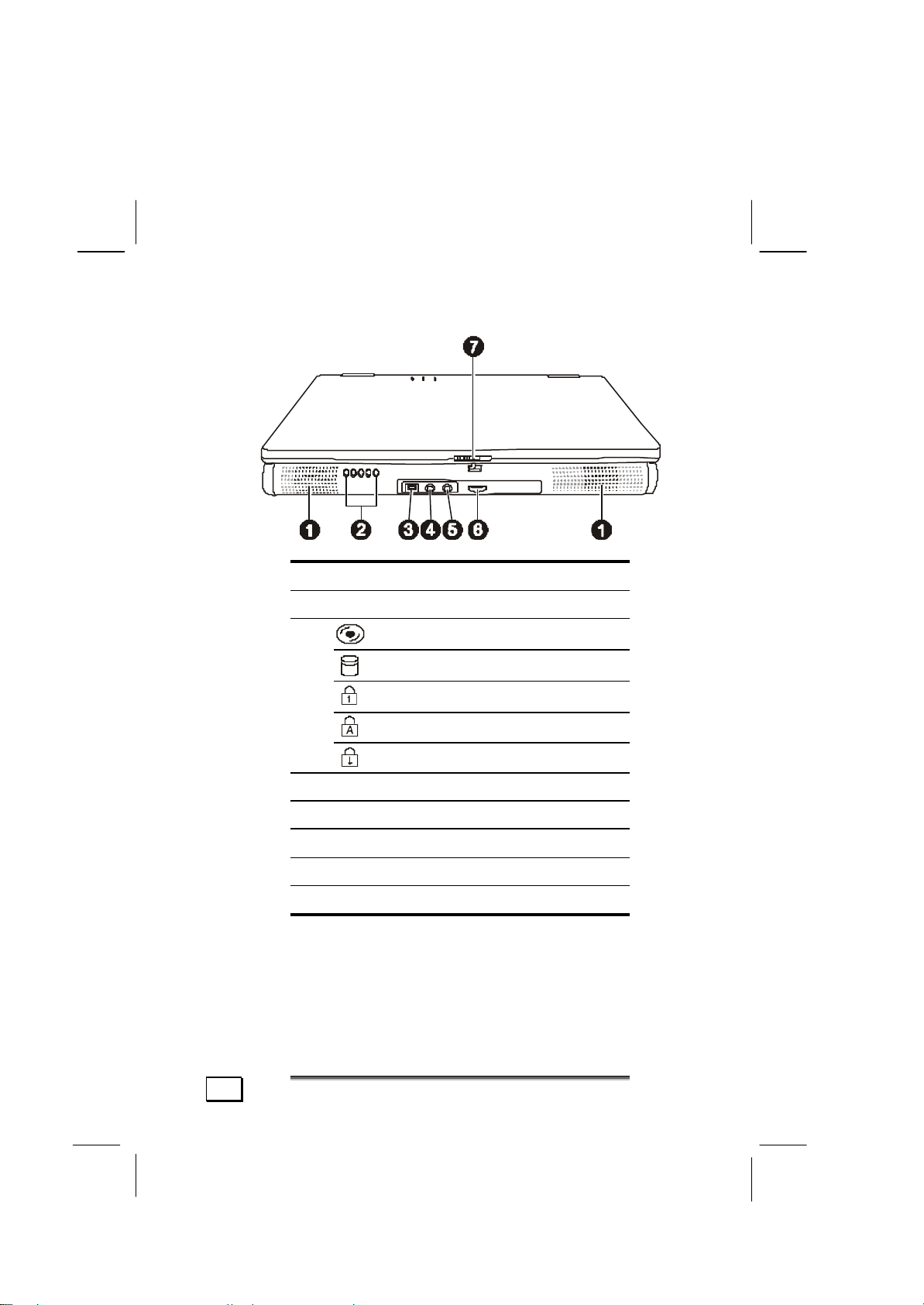
V
UE DE DEVANT
Ê
Ë
Haut- parleur stéréo
Panneau indicateurs
Lecteur CD/DVD/CD- RW/Combo
Disque Dur
Verrouillage Numérique
Verrouillage Majuscule
Verrouillage Défilement
14
Ì
Port IEEE 1394
Í
Connecteur de Microphone
Î
Connecteur de Sortie Audio
Ï
Contrôle de volume
Ð
Loquet du couvercle
FRRAANNÇÇAAIISS
F
Page 21
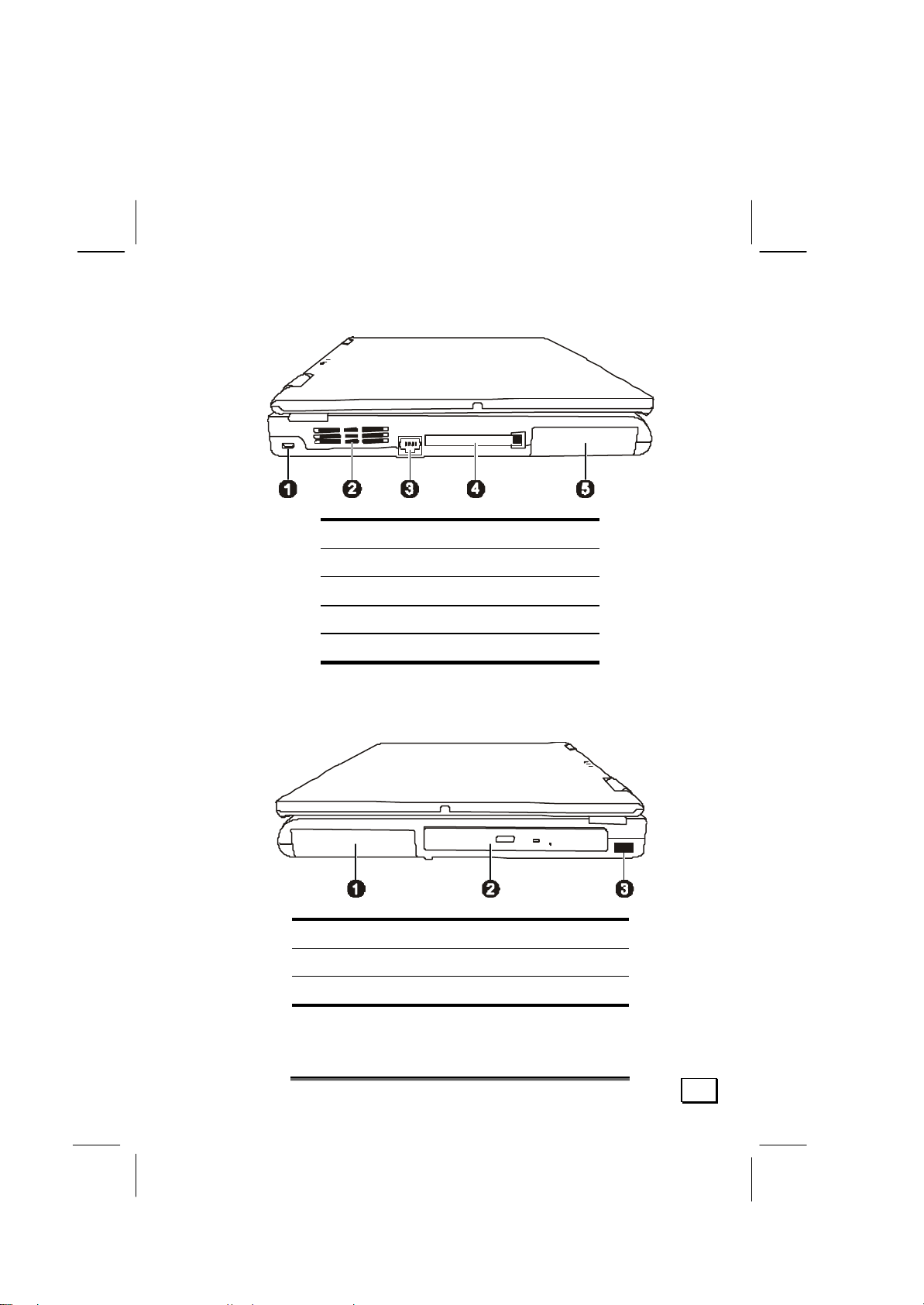
C
OTE GAUCHE
C
OTE DROIT
Ê
Verrouillage Kensington
Ë
Ouvertures de ventilation
Ì
Connecteur RJ -45
Í
Logement de Cartes PC
Î
Disque Dur
Ê
Elément Batterie
Ë
Lecteur CD/DVD/CD- RW/Combo
Ì
Port IR
ILLLLUUSSTTRRAATTIIOONNSS
I
15
Page 22
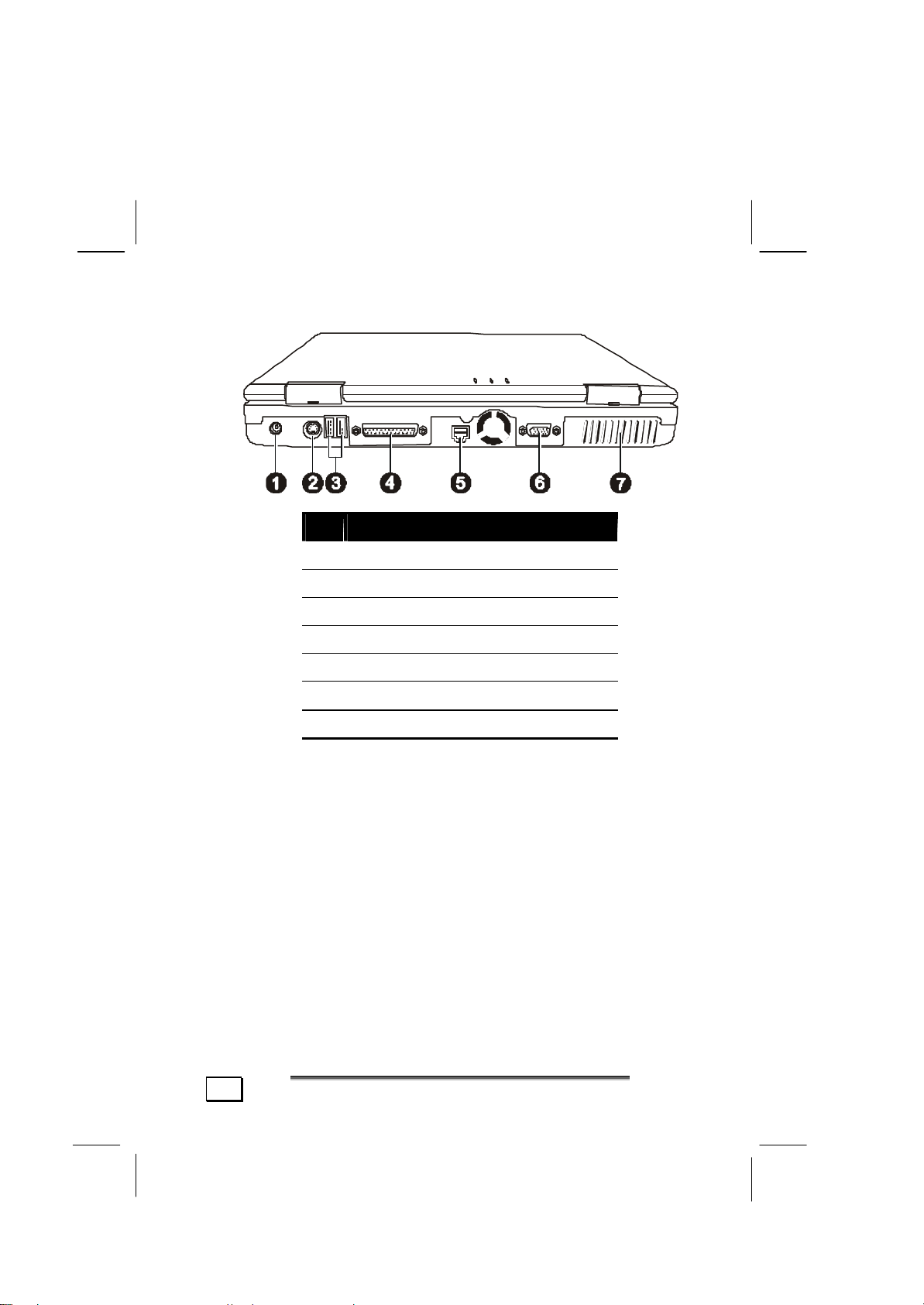
P
ARTIE ARRIERE
Réf
Ê
Connecteur d'alimentation
Ë
Connecteur de Sortie S- Video
Ì
Port USB
Í
Port parallèle
Î
Connecteur RJ- 11
Ï
Port VGA
Ð
Ouvertures de ventilation
Composant
16
FRRAANNÇÇAAIISS
F
Page 23

F
ONCTIONNEMENT DE L’AFFICHAGE
Le système indique par l’intermédiaire de voyants l’état de
l’alimentation et du système d’exploitation (cf. page 14). Les
messages qui s’affichent concernant le système d’exploitation
donnent des informations sur l’activité de l’ordinateur :
INDICATEUR D’ ACCES AU LECTEUR
Lorsque ce voyant est allumé, cela signifie que
l’ordinateur accède au lecteur optique
INDICATEUR D’ ACCES AU DISQUE DUR
Lorsque ce voyant est allumé, cela signifie que l’ordinateur
accède au disque dur.
VERROUILLAGE NUMERIQUE
Les touches numériques [Num Lock] sont activées, de sorte que
quelques touches du clavier correspondent à des chif fres, ce qui
facilite l’entrée de données comprenant beauco up de chiffres.
TOUCHE DE BLOCAGE
L’écriture en majuscules est activée [Caps Lock] lorsque ce
voyant est allumé.
TOUCHE DE DEFILEMENT
La touche de défilement [Scroll Lock] est activée
lorsque le voyant est allumé.
ILLLLUUSSTTRRAATTIIOONNSS
I
17
Page 24

LES BOUTONS DE DEMARRAGE RAPIDE
Les boutons de démarrage rapide sont cinq boutons définis par
l'utilisateur situé en haut du clavier.
Ces cinq boutons vous permettent de lancer les programmes de
logiciel fréquemment utilisés avec un simple appui d'un bouton.
18
FRRAANNÇÇAAIISS
F
Page 25

:
E
IISSEE EENN SSEERRVVIICCE
M
M
Vous avez déballé cet ordinateur et vous êtes impatient de travailler avec ?
C’est compréhensible, mais nous vous demandons de prendre le temps
précisément à ce moment-là de lire les chapi tres importants de ce manuel.
Pour manipuler correctement votre ordinateur et pour le garder longtemps en
bon état, il faut que vous ayez lu auparavant le chapitre « Sécurité et
entretien» situé au début de ce manuel.
L’ordinateur est déjà complètement pré installé, vous n’aurez donc pas à
régler les pilotes, vous pourrez démarrer immédiatement.
D
EMARRAGE
Ouvrez l’écran (cf. page 31) et allumez l’ordinateur en appuyant
sur le bouton Marche/Arrêt (’)(page 13).
Ü Si la batterie n’est pas assez chargée, bra nchez
l’adaptateur secteur.
L’ordinateur démarre et exécute les phases suivantes :
• Le POST (Power On Self Test) dure quelques secondes, un
court signal son ore indique la fin du test.
• À la suite de ce test, le système est chargé par le disque dur.
Ü Il ne doit pas rester de disquette dans le lec teur, ni de
CD susceptible d’être chargé (CD Windows® par ex.)
dans le lecteur de CD- ROM, sinon le système ne pourra
pas être chargé sur le disque dur.
• Dans le cas d’une première mise en service, le chargement
dure un peu plus longtemps. Le système n’est installé qu’après
enregistrement de toutes les données nécessai res.
• Dans la phase d’enregistrement, il vous sera demandé d’indiquer les
informations qui vous concernent, suivez les consignes qui s’affichent à
l’écran.
MIISSEE EENN SSEERRVVIICCEE
M
19
Page 26

E
NREGISTREMENT
Suivez les instructions sur l’écran. Chaque fenêtre expliquent les
étapes à effectuer. La procédure d’accueil vous amène entre
autre aux écrans et fenêtres suivants.
Si vous avez des questions, cliquez simplement sur
Programme d’apprentissage de l’utilisation de la
souris
Explication :
Utilisez le programme d’apprentissage de l’utilisation
de la souris pour vous familiariser avec la manipulation de
la souris.
Contrat de licence
Explication :
Lisez attentivement le contrat de licence. Vous obtie ndrez
des informations juridiques importantes sur l’utilisation de
votre logiciel .
Pour voir l’ensemble du texte, vous devez déplacer la barre
de défilement à l’aide de la souris, jusqu’à ce que vous
arriviez à la fin du document. Donnez votre accord au
contrat en cliquant sur l’option «J’accepte le contrat de
licence».
Cela vous donne le droit d’utiliser le produit suivant les conditions
définies et d’ouvrir le pack Windows® «Pr emiers pas».
20
FRRAANNÇÇAAIISS
F
Page 27

L’
ERGONOMIE DU POSTE DE TRAVAIL
Un aspect à ne pas négliger est le lieu d’installation de votre PC.
Nous allons donc nous attacher d’abord à cet aspect :
L’EMPLACEMENT DE L’ECRAN
Tenez compte du fait que le moniteur doit être installé de façon à
éviter les reflets, les lumières aveuglantes et les contrastes trop
forts (malgré la vue admirable par la fenêtre !).
L’écran ne doit jamais se trouver à proximité d’une fenêtre car
c’est à cet endroit que la pièce est la plus claire à cause de la
lumière du jour. Cette clarté rend plus difficile l’adaptation de l’œil
à l’écran plus sombre.
L’écran doit toujours être disposé de façon à ce que le regard
soit parallèle à la fenêtre.
La position avec le regard dos à la fenêtre n’est pas bonne étant
donné que le reflet du jour à travers la fenêtre est directement
en contact avec l’écran. De même, le regard directement en face
de la fenêtre n’est pas bonne en raison du contraste entre l’écran
sombre et la clarté de la lumière du jour peut provoquer des
difficultés d’adaptation et des douleurs.
L’orientation en parallèle devrait également valoir pour la lumière
artificielle. Ceci signifie que les mêmes critères et raisons sont
valables pour l’éclairage des bureaux et des lieux de travail avec
MIISSEE EENN SSEERRVVIICCEE
M
21
Page 28

une lumière artificielle.
Au cas où la pièce ne permette pas de positionner l’écran comme
indiqué, il existe beaucoup d’autres solutions afin d’éviter les
lumières aveuglantes, les reflets les contrastes trop importants
entre clair et sombre …. Par exemple : tou rner, rabaisser ou
rehausser l’écran. On peut également améliorer cette installation
en installant des stores à lamelles ou verticaux aux fenêtres, des
murs de séparation ou en modifiant les installations d’éclairage.
Attention : l’écran doit être positionné de manière à éviter les
reflets, les lumières aveuglantes et les forts contrastes de
luminosité (malgré la vue ad mirable par la fenêtre !).
Le fait de rester assis dans la même position pendant une période
prolongée peut à la longue devenir inconfortable. Pour augmenter
votre confort et réduire les risques de lésion, vous devez adopter
une position d'assise correcte.
• Dos - Lorsque vous êtes assis à votre poste de travail,
veillez à ce que votre dos soit soutenu par le dossier de la
chaise, en position droite ou légèrement inclinée vers
l'arrière.
• Bras - Vos bras doivent être souples et détendus, coudes
près du corps, avant -bras et mains parallèles au sol.
• Poignets - Vos poignets doivent être aussi droits que
possibles lorsque vous utilisez le clavier, la souris ou la
boule de commande. Ils ne doivent pas être pliés vers le
haut ou vers le bas ou latéralement de plus de 10 degrés.
• Jambes - Vos cuisses doivent être horizontales ou
légèrement inclinées vers le bas. Vos jambes doivent
pratiquement former un angle droit avec vos cuisses. Vos
pieds doivent reposer à plat sur le sol. Au besoin, utilisez
un repose- pied mais avant d'en acquérir un, assurez-vous
que la hauteur de votre chaise est correctement réglée.
• Tête - Votre tête doit être droite ou légèrement inclinée
vers l'avant. Evitez de travailler avec la tête ou le tronc
tordu dans une position non naturelle.
22
FRRAANNÇÇAAIISS
F
Page 29

• Général - Changez fréquemment de position et faites
souvent des pauses pour éviter la fatigue.
Surface d’appui pour les mains : 5 - 10 cm
Ligne supérieure de l’écran à la hauteur des yeux ou un
petit peu en dessous
Distance des yeux : de 50 à 70 cm
Espace pour les jambes (vertical) : au moins 65 cm
Espace pour les jambes (horizontal) : au moins 60 cm
MIISSEE EENN SSEERRVVIICCEE
M
23
Page 30

24
FRRAANNÇÇAAIISS
F
Page 31

LLIIMMEENNTTAATTIIOON
A
A
B
OUTON MARCHE/ARRET
Vous pouvez allumer ou éteindre l’ordinateur en appuyant sur le
bouton marche/arrêt (page 13). Un affichage vous informe sur
l’état du système. L’ordinateur s’éteint indépendamment du
système d’exploitation lorsque le bouton reste appuyé pendant
plus de 4 secondes.
Ü ATTENTION ! N’éteignez pas votre ordinateur si le
disque dur ou le lecteur de disquettes
fonctionnent et si les voyants d’accès sont
allumés. Sinon vous risquez de perdre des
données. Afin de protéger le disque dur, il vous
faut attendre au moins 5 secondes après avoir
éteint l’ordinateur pour le rallumer.
F
ONCTIONNEMENT RESEAU
Votre ordinateur est livré avec un adaptateur secteur universel
pour courant alternatif qui s’adapte automatiquement à la source
de courant du lieu concerné. Il peut prendre en charge les
voltages suivants: AC 100 -240V~/ 50-60 Hz.
Veuillez respecter les consignes de sécurité des pages 6 et
suivantes concernant l’alimentation. L’adaptateur est branché à
une prise de courant alternatif à l’aide d’un câble secteur. Le
câble d’alimentation à courant continu est branché de la partie
arrière de l’ordinateur (cf. page 16). L’adaptateur fournit du
courant électrique à l’ordinateur et recharge en même temps la
batterie. Les indicateurs d’alimentation, situés au dessous de
l’écran (cf. page 13), re nseignent sur l’état de fonctionnement.
Votre batterie se recharge aussi lorsque vous travaillez avec
l’ordinateur en laissant l’adaptateur branché. L’adaptateur
secteur consomme de l’électricité même lorsque l’ordinateur n’y
est pas branché. Débranchez donc l’adaptateur si l’ordinateur
n’est pas branché.
N
ALLIIMMEENNTTAATTIIOONN
A
25
Page 32

Ü Attention ! N'utilisez que le bloc et le cordon
d’alimentation fournis.
B
ATTERIE
Les batteries emmagasinent de l’énergie électrique dans leurs
cellules et la redistribuent lorsqu’on en a besoin. Afin d’augmenter
la durée de vie et la capacité de votre batterie et de garantir son
bon fonctionnement, vous devez absolument tenir compte des
consignes de sécurité données page 7 et suivantes.
REMPLACER LE PACK BATTERIE
1. Assurez- vous que l’ordinateur n’est pas allumé ou
connecté à l’alimentation CA.
2. Mettez l’ordinateur à l’envers avec précaution.
3. Faites glisser le levier de déverrouillage en position
déverrouillée ( ) (Œ).
4. Faites glisser le levier vers l'extérieur et maintenez- le ainsi
puis tirez la batterie hors de son compartiment (•).
5. Insérez la nouvelle batterie dans le compartiment et faites
glisser le levier de déverrouillage en position verrouillée (
).
Ü ATTENTION ! N’enlevez pas la batterie si le voyant
de batterie est allumé, vous pourriez perdre des
données.
26
FRRAANNÇÇAAIISS
F
Page 33

CHARGEMENT DE LA BATTERIE
La batterie est chargée sur le bloc d’alimentation. Si le bloc
d’alimentation est branché, la batterie se recharge
automatiquement, indépendamment du fait que l’ordinateur soit
allumé ou éteint. Un chargement complet nécessite quelques
heures si l’ordinateur est éteint. S’il est allumé, le chargement
dure nettement plus longtemps.
AUTONOMIE DE LA BATTERIE
Une batterie aux ions de lithium complètement chargée fournit de
l’énergie pendant environ 2 heures d’utilisation. La durée
d’utilisation dépend cependant de la configuration des fonctions
d’économie d’énergie, de votre manière de travailler, du
processeur de votre ordinateur, de la capacité de mémoire vive
et du type d’écran. Sous Windows, des alarmes sonnent dès que
la charge de la batterie tombe en dessous de la valeur minimale
définie. Les performances du processeur sont alors diminuées
pour économiser le courant.
Ü REMARQUE : les alarmes de batterie et le mode
«Low- Battery» (batterie faible) cessent lorsque le
bloc d’alimentation est branché.
ONTROLE DE LA CAPACITE DE LA BATTERIE
C
Pour contrôler le niveau de charge de la batterie, déplacez le
curseur de la souris sur le symbole d’énergie qui apparaît dans la
barre des tâches.
Lorsque l’ordinateur fonctionne sur batterie, ce symbole montre
une batterie et, lorsqu’il fonctionne sur secteur, c’est une prise
qui s’affiche. Si la batterie est en cours de chargement, la prise
est barrée d’un éclair.
Vous pouvez obtenir des informations supplémentaires en doublecliquant sur le symbole.
Ü Remarque : si vous ignorez l’alarme de batterie
faible, votre ordinateur passe en mode de veille
prolongée.
ALLIIMMEENNTTAATTIIOONN
A
27
Page 34

Ü ATTENTION ! Si la batterie est vid e, vos données
ne seront pas conservées longtemps en mémoire
vive.
Ü ATTENTION ! N’enlevez jamais la batterie lorsque
l’ordinateur est allumé ou lorsqu’il n’est pas encore
passé en mode de veille prolongée, car vous
pourriez perdre des données.
GESTION DE L’ALIMENTATION
Votre ordinateur offre des fonctions d’économie d’énergie
automatique et configurables, que vous pouvez utiliser pour
optimiser la durée d’utilisation de la batterie et réduire les coûts
de fonctionnement en général
Les modes d’économie d’énergie sont appelés mode de veille et
mode de veille prolongée. Le mode de veille est une fonction
simple du système d’exploitation, le mode de veille prolongée est
un mode d’économie d’énergie plus complexe, qui est commandé à
partir du BIOS de l’ordinateur. Si l’ordinateur se trouve dans l’un
de ces modes, le voyant vert d’alimentation (voyant On/Off à
l’avant de l’ordinateur) clignote.
APM ET ACPI
L’Advanced Power Management (APM) a été développé par Intel
et Microsoft et contrôle uniquement les principales fonctions
d’alimentation du système.
L’Advanced Configuration and P ower Management Interface
(ACPI) a été développé par Intel, Microsoft et Toshiba, pour
contrôler les fonctions d’économie d’énergie et les fonctions Plug
& Play des systèmes. La nouvelle norme ACPI est supérieure à
l’APM.
On peut ainsi attribuer des fonctions différentes à la fermeture et
à l’ouverture de l’écran pour la gestion de l’alimentation.
28
FRRAANNÇÇAAIISS
F
Page 35

METTRE EN VEILLE
Avec cette configuration, le contenu de la mémoire vive de votre
ordinateur est conservé, tandis que presque tous les autres
composants de votre ordinateur sont complètement éteints ou
que la consommation de courant est réduite à un minimum. En
mode de veille, l’ordinateur reste actif avec une consommation de
courant minimale. Vous pouvez ramener votre ordinateur à un
état de fonctionnement normal en appuyant sur n’importe quelle
touche du clavier incorporé.
LA VEILLE PROLONGEE
La veille prolongée est une alternative astucieuse à la mise hors
tension totale de l’ordinateur. Dans cet état, toutes les données
de la mémoire vive (systèmes et graphiques) sont copiées dans
un fichier sur le disque dur. Dès que toutes les données ont été
sauvegardées, l’ordinateur est éteint. Au démarrage suivant de
l’ordinateur, ces données sont réécrites par le BIOS dans la
mémoire vive. En quelques instants, l’ordinateur se trouve
exactement dans l’état dans lequel vous l’aviez laissé à la
dernière utilisation. Si vous fermez l’ordinateur alors que vous
êtes en train de travailler sur un document (et sous réserve que
la configuration ACPI ait été définie correctement), l’ordinateur
fait automatiquement le reste pour vous. Au redémarrage, vo us
vous trouvez exactement à la ligne à laquelle vous travailliez au
moment de l’interruption.
ALLIIMMEENNTTAATTIIOONN
A
29
Page 36

30
FRRAANNÇÇAAIISS
F
Page 37

N
CCRRAAN
É
É
Contrairement à un moniteur traditionnel, l’écran à cristaux
liquides ne présente ni rayonnements ni scintillements.
O
UVERTURE ET FERMETURE DE L’ECRAN
Ouvrez la partie supérieure en poussant le loquet vers droit et en
soulevant le couvercle. Vous pouvez incliner le couvercle vers
l’avant ou l’arrière pour la clarté de vue optimale.
L’écran ne doit pas être ouvert à 180°.
N’essayez pas de l’ouvrir de force.
Différentes fonctions de gestion de l’alimentation peuvent être
affectées à l’ouverture et à la fermeture de l’écran.
R
ESOLUTION DE L’ECRAN
L’écran incorporé présente, selon sa taille, de 1024 x 768 pixels.
Si vous passez, dans le programme auxiliaire de Windows
«Propriétés de l’affichage», à une configuration différente, il se
peut que l’affichage n’apparaissent pas sur toute la surfac e de
l’écran. Un grossissement provoque des déformations à
l’affichage, en particulier pour l’écriture. Vous pouvez cependant
travailler avec une résolution plus élevée si vous branchez un
moniteur externe à plus haute résolution.
Vous devez pourtant réduire l’intensité de couleur pour
augmenter la résolution de l’écran, car la mémoire vidéo
n’accepte qu’une certaine capacité. Avec le programme auxiliaire
de Windows «Propriétés de l’affichage», ajustez la présentation
aux modes utilisés.
ÉCCRRAANN
É
31
Page 38

C
ONNEXION D’UN MONITEUR EXTERNE
L’ordinateur dispose d’une port de moniteur externe.
1. Branchez le câble du moniteur externe au port VGA de
l’ordinateur (voir page 16).
2. Branchez le moniteur externe sur le secteur et mettez- le sous
tension.
3. Lancez le programme «Propriétés d’affichage» et choisissez
alors «Configuration».
4. Choisissez maintenant votre configuration préférée et
confirmez en cliquant sur « OK ».
5. Si vous ne voulez plus connecter votre moniteur à
l’ordinateur, n’oubliez pas de changez la configuration en
default (LCD).
32
FRRAANNÇÇAAIISS
F
Page 39

D & CRT TV TV & CRT
NNTTRREEEE DDEESS DDOONNNNEEEES
E
E
L
E CLAVIER
Grâce à la double fonction de certaines touches, vous disposez
des mêmes fonctions que sur un clavier Windows normal.
Certaines fonctions sont obtenues à l’aide des touches FN
propres à l’ordinateur.
S
COMBINAISONS DE TOUCHES SPECIFIQUES A L ’ORDINATEUR
Touche Description
Changer la sortie d'affichage entre les cinq états
suivant quand un CRT moniteur externe ou TV
est connecté:
LC
CRT LCD
Réduire la luminosité du LCD.
Augmenter la luminosité du LCD.
Active/désactive le bip Sonore de Batterie
Faible.
Allumer et éteindre le LCD.
Etre utilisé comme le bouton d'attente que vous
pouvez définir avec la gestion d'alimentation de
Windows. (Voir plus loin la section de “Gestion
d'Alimentation” dans le chapitre 3.)
ENNTTRRÉÉEE DDEESS DDOONNNNÉÉEESS
E
33
Page 40

L
A SOURIS (TOUCHPAD
La souris «Touchp ad» se trouve devant le clavier (voir page 13).
Le pointeur de la souris suit la direction que vous lui indiquez par
le mouvement de votre doigt ou de votre pouce sur le Touchpad.
N’utilisez pas de crayon à bille ni aucun autre objet, car cela
pourrait endommager votre Touchpad. Sous le Touchpad se
trouvent les boutons droit et gauche de la souris, qui s’utilisent
comme sur une souris normale. Cependant, vous pouvez aussi
effectuer un clic ou un double -clic directement sur le Touchpad,
en touchant brièvement une ou deux fois la surface du
Touchpad. Dans le Panneau de configuration de Windows®, vous
trouverez sous l’icône « Souris » bon nombre de configurations
utiles qui vous faciliteront son utilisation quotidienne. Bien que
l’u tilisation de ce type de souris demande un temps d’adaptation,
vous constaterez vite qu’il est aussi simple de se servir d’une
souris «Touchpad» que d’une souris normale.
)
34
FRRAANNÇÇAAIISS
F
Page 41

OOMMPPOOSSAANNTTSS PPRRIINNCCIIPPAAUUX
C
C
L
ECTEUR DE DISQUETTES (OPTIONNEL)
Votre PC peut être équipé d’un lecteur de disquettes externe
(Floppy) qui est décrit comme le lecteur A. C’est un excellent
moyen de sauvegarder et de transporter de petites quantités de
données.
Un lecteur de disquette sert à installer de nouveaux programmes
sur votre PC ou à enregistrer des données sur plusieurs
disquettes pour pouvoir les transférer sur un autre PC.
Le lecteur de disquettes est un lecteur 3,5 pouces avec une
grande capacité qui peut lire et écrire sur des disquettes de 720
KB avec double capacité (2DD) ou de 1,44 MB avec quadruple
capacité (2HD).
Curseur lecteur seule
X
Sur ces deux types de disquettes se trouvent une flèche à
l’avant dans le coin supérieur gauche et un curseur pour la
lecture seule dans le coin inférieur gauche. (voir dessin cidessous). Lorsque le curseur est ouvert, aucunes données ne
peuvent être enregistrées ou effacées sur la disquette.
COOMMPPOOSSAANNTTSS PPRRIINNCCIIPPAAUUXX
C
35
Page 42

INSERTION ET EJECTION D’UNE DISQUETTE
Pour insérer une disquette, positionnez la avec la flèche vers le
haut et insérez la dans le lecteur jusqu’à ce que vous entendiez
un déclic. Pour éjecter une disquette, veuillez tout d’abord
vérifier que le témoin d’utilisation de la disquette n’est pas allumé
et appuyez sur le bouton d’éjection sur le lecteur. Lorsque la
disquette sort du lecteur, retirez la et rangez la correctement.
Ü ATTENTION : N’essayez pas de retirer la disquette
lorsque l’ordinateur y accède, vous ri squeriez de
perdre des données.
Ü
Gardez vos disquettes toujours dans un endroit sûr
et propre pour les protéger de l’environnement et
des champs magnétiques.
Ü Une disquette doit être formatée avant d’être
utilisée. (Les indications pour le formatage d’une
disquette sont dans le manuel d’utilisation de votre
système d’exploitation).
Ü Attention ! N’essayez pas de retirer la disquette
du lecteur lorsque l’ordinateur y accède, vous
pourriez perdre des données.
36
FRRAANNÇÇAAIISS
F
Page 43

D
ISQUE DUR
Le disque dur est la mémoire principale, qui offre une grande
capacité et un accès rapide aux données.
Avec votre ordinateur, vous avez acquis une version OEM du
système d’exploitation Microsoft Windows®, qui admet toutes les
caractéristiques de performances de votre PC. Nous avons déjà
configuré le disque dur de votre PC de telle manière que en
général vous puissiez travailler de façon optimale sans avoir
besoin de l’installer vous- même.
Le système d’exploitation Windows® ne peut pas utiliser toute la
capacité du disque dur ; il existe à cet égard des différences
entre l’affichage BIOS et l’affichage du système d’exploitation.
Sur le disque dur se trouve le syst ème d’exploitation du PC,
d’autres programmes d’utilisation et des données de sécurité de
telle sorte que toute la capacité est déjà utilisée.
Le disque dur est désigné par les lettres C ou D. Lorsque
l’ordinateur accède au disque dur, le voyant correspondant
s’allume.
Ü N’essayez jamais d’éteindre l’ordinateur lorsque le
voyant d’accès est allumé, vous pourriez perdre des
données.
Habituellement, votre disque dur est partagé en plusieurs
partitions (si configuration est différente, veuillez vous reporter
à au chapitre « administration du porteur de données dans l’aide
Windows®).
Partition Lecteur Taille (env.)
Boot C: 60 %
Backup D: 40 %
Dans la première partition (Boot) se trouve le système
d’exploitation, les programmes d’utilisation et les documents et
réglages des utilisateurs mis en place.
COOMMPPOOSSAANNTTSS PPRRIINNCCIIPPAAUUXX
C
37
Page 44

La deuxième partition (Backup) sert de sauvegarde des données
et contient en plus des drivers (D:/Driver), des programmes
d’utilisation (D:\Tools) et la configuration d ’origine de votre
ordinateur portable (D:\Recover).
REPERTOIRE IMPORTANT
Vous trouverez à suivre les répertoires les plus importants et la
description du contenu.
Ü ATTENTION: N’effacez ou ne modifiez pas ces
répertoires ou leur contenu car sinon les données
seront perdues ou la fonctionnalité du système est
mise en danger.
C:\ Dans le répertoire de base du lecteur C : se trouve des
données importantes pour le démarrage de Windows. Dans
la configuration à la livraison, ces données sont masquées
pour des raisons de sécurité.
C:\Program Files Comm e le nom le laisse déjà supposer, les
programmes de ce répertoire installent les données
appartenant à l’utilisation.
C:\Windows Le menu principal de Windows.
C’est ici que le système d’exploitation enregistre ses
données.
C:\Documents and Settings Dans ce classeur se trouvent
les réglages et les documents de tous les utilis ateurs du PC.
D: \ Recover C’est ici que se trouve les données de sauvegarde
avec lesquelles vous pouvez reproduire la conf iguration
d’origine.
D: \ Driver Dans ce classeur, vous trouverez les drivers
nécessaires à votre PC (déjà installé).
D: \ Tools Ici vous trouverez des programmes supplémentaires
et d’autres documentations pour votre PC.
Ü Attention ! N’essayez jamais d’éteindre
l’ordinateur lorsque ce voyant est allumé, vous
pourriez perdre des données.
38
FRRAANNÇÇAAIISS
F
Page 45

L
E LECTEUR DE
Selon le modèle, votre ordinateur est équipé d’un lecteur de CDROM, CD- RW ou d’un lecteur DVD. Dans cette section, nous
décrirons le lecteur de CD-ROM.
Avec le lecteur de CD- ROM, vous pouvez lire des données ou des
CD audio. Les Compact Discs peuvent mémoriser un grand nombre
de données et offrent un accès relativement rapide.
Ü
REMARQUE: ce manuel traite surtout du «CDROM» ou «CD» car c’est le plus répandu, bien que
les notions de «CD/DVD- ROM» ou «CD-DVD» soient
utilisées pour l’utilisation des DVD- ROM.
CD-ROM/DVD/CD-RW
CHARGEMENT D ’UN CD/DVD
Contrairement au lecteur de CD- ROM d’un PC, l’ordinateur dispose
d’un système de maintien du CD.
Il convient de vérifier en insérant le CD qu’il est bien enfoncé.
Ü ATTENTION! Si le CD n’est pas correctement
placé, il peut être endommagé lors de la fermeture
du tiroir du lecteur.
Tiroir
1. Tirez complètement le tiroir avec précaution.
2. Retirez le CD de sa pochette, si possible sans toucher la face
non imprimée (données).
3. Placez le disque, étiquette vers le haut, dans le tiroir et
appuyez légèrement dessus afin que le disque soit bien à plat
et bien fixé sur le tiroir.
COOMMPPOOSSAANNTTSS PPRRIINNCCIIPPAAUUXX
C
39
Page 46
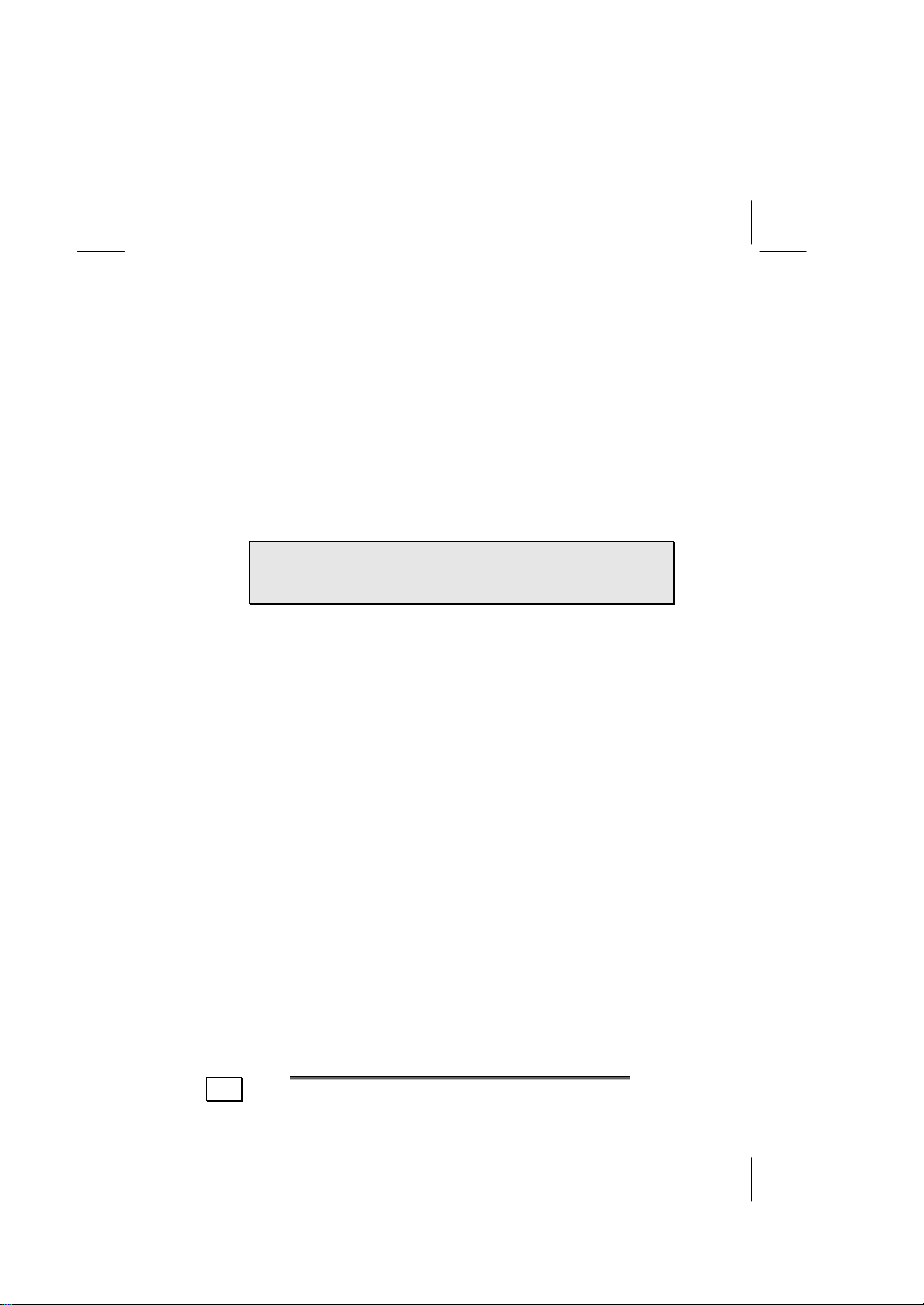
4. Vérifiez que le CD peut tourner librement et repoussez
doucement le tiroir dans le lecteur de CD-ROM.
La lettre «E» est affectée par défaut à votre lecteur de CD-ROM.
Avec l’Explorateur Windows, vous pouvez facilement accéder aux
données de votre CD. Lancez l’Explorateur en cliquant sur ð
Démarrer ð Programmes ð Explorateur Windows, ou en cliquant
en même temps sur la touche Windows et la touche «E».
Lors de l’accès aux disques audio et vidéo (ou aux données audio
et vidéos de CD-ROM normaux), ce sont les programmes
multimédias pré installés qui seront utilisés.
Si vous voulez retirer le CD, appuyez sur le bouton d’éjection.
Ü Attention! Lorsque l’ordinateur accède au lecteur
de CD- ROM, le voyant d’accès est allumé.
N’essayez pas alors de retirer le CD du lecteur.
QU’EST-CE QUE LE DVD ?
Le Compact Disc (CD) a été introduit en 1982. Le CD est
aujourd’hui un moyen de stockage de données incontournable,
pour le multimédia, les jeux ordinateurs, et aussi en partie pour la
vidéo.
Un CD peut stocker jusqu'à 700 Mo de données, ce qui est trop
peu pour mémoriser un film entier de bonne qualité.
Le DVD (Digital Versatile D isc) a le même format qu’un CD, mais
peut enregistrer davantage de données, parce qu’elles sont
stockées de façon plus dense et parfois sur les deux faces.
Chaque face peut ainsi contenir deux couches d’informations
(dual layer). Grâce à la densité de données plus élevée, la
vitesse de transfert est également beaucoup plus élevée que
celle du CD, de telle sorte qu’un lecteur DVD 6 x transmet
beaucoup plus de données qu’un lecteur de CD- ROM 6 x.
Le lecteur DVD est capable de lire aussi bien les DVD- ROM que les
CD- ROM, et vous permet ainsi d’avoir accès à vos anciens
supports de données.
40
FRRAANNÇÇAAIISS
F
Page 47

LE DVD-VIDEO
Propriétés particulières du DVD- Vidéo :
• jusqu'à 8 heures de film sur un DVD
• jusqu'à 8 pistes audio et 32 plages
• meilleure qualité d’image que le VHS ou le SVHS
• navigation rapide, arrêt sur image, etc.
• choix de plusieurs perspectives de caméra
• Commandes de protection de la jeunesse - L’option «Contrôle
parental» permet de rendre certaines scènes ou des films entiers
accessibles uniquement à une tranche d’âge définie. Les lecteurs DVD
peuvent par exemple être configurés de telle sorte que les scènes
accessibles uniquement aux plus de 18 ans ne soient pas montrées.
LECTURE DE CD AUDIO
Les lecteurs de CD- ROM et DVD-ROM peuvent lire des CD audio,
mais vous ne pouvez écouter des DVD audio qu’avec le lecteur
DVD- ROM. Insérez le CD audio ; Windows® ouvre en général
automatiquement un programme audio et lit le CD. S’il s’agit d’un
DVD audio et en fonction des logiciels installés, vous devrez
parfois ouvrir en plus un programme de lecture de DVD.
LES DIFFERENTS FORMATS DU DVD
Format Face A Face B Capacité maxi
DVD- 5 SL - 4,7 Go
DVD- 9 DL - 8,5 Go
DVD-10 SL SL 9,4 Go
DVD-14 DL SL 13,2 Go
DVD-18 DL DL 17,0 Go
SL=Single Layer, DL=Dual Layer
Ü Les films en version DVD sont distribués dans plusieurs
régions, mais les règles CSS stipulent que chaque
système de déchiffrage du CSS ne peut être installé que
pour une seule région. La config uration de la région peut
être modifiée jusqu’à cinq fois sur le logiciel de contrôle,
la dernière configuration étant donc définitive. Si vous
souhaitez modifier encore une fois la configur ation de la
région, vous devez faire appel au fabricant. Les frais
d’envoi et de configuration sont à la charge de
l’utilisateur.
COOMMPPOOSSAANNTTSS PPRRIINNCCIIPPAAUUXX
C
41
Page 48

L
A CARTE SON
Votre ordinateur possède une carte son stéréo intégrée de 16
bits avec effet 3D («Surround ). La carte son est compatible
avec les standards Sound Blaster et Microsoft Sound System
Version 2.0. Cela garantit un fonctionnement optimal pour tous
les programmes et les jeux courants. Si vous souhaitez modifier le
volume global, cliquez sur le symbole représentant un haut parleur dans votre barre des tâches. En double -cliquant, vous
ouvrez la Commande de volume.
PERIPHERIQUES AUDIO
Microphone
Sortie audio
stéréo
Votre ordinateur est équipé de haut- parleurs et d’un microphone,
si bien que vous pouvez toujours recevoir et restituer du son
sans appareils supplémentaires. Cependant, la connexion à une
installation hi- fi améliore considérablement la qualité du son.
Pour l’enregistrement de données à partir d’un microphone
externe. (Coupe automatiquement le microphone interne).
Pour la restitution du son sur des appareils stéréo
externes, tels que haut-parleurs ou casques. (Les
haut-parleurs internes sont coupés lorsqu'un
appareil de ce type est branché.)
42
FRRAANNÇÇAAIISS
F
Page 49

M
ODEM
Le modem / réseau est équipé d’une prise RJ11, à laquelle on
peut brancher un fil de téléphone standard.
QU'EST-CE QU'UN MODEM ?
Le terme "modem" est l'abréviation de MOdulateur/DEModulateur.
Un modem transforme le flux de « bits » de l'ordinateur en signaux
analogiques qui peuvent ensuite être tran smis également par le
réseau téléphonique (modul ation). Le modem du poste récepteur
annule la transformation (dém odulation). De manière simplifiée, on
peut dire que le modem transforme les données sortantes en sons
et qu'il retran sforme les sons arrivant par la ligne téléphonique en
données. Le modem incorporé peut recevoir des données
conformément à la norme ITU pour les transferts V.90 avec 56
Kbits/s au maximum. Etant donné que, selon les règlements de
certain providers de télécommunication, l'émission de puissance
des modems est limitée, la vitesse de download maximale possible
peut être restreinte. La vitesse effective peut dépe ndre des
conditions online et d'autres facteurs. Les données envoyées par
l'utilisateur au serveur sont transmises avec une vitesse de 31,2
Kbits/s. La condition de cette réception haute vitesse sont une
ligne téléphonique analogique compatible avec la norme V.90 et
un fournisseur d’accès Internet compatible correspondant ou un
ordinateur hôte propre à l'entreprise.
Ü
ATTENTION! N’utilisez que des prises
téléphoniques analogiques. Le modem intégré ne
fonctionne pas avec les valeurs de tension des
système téléphoniques numériques.
BRANCHEMENT DU MODEM
Connectez l’extrémité avec la prise RJ11 (prise occidentale) à
l’interface modem/réseau et l’autre extrémité à une prise
téléphonique analogique qui soit facilement accessible.
Ü REMARQUE: ne mettez pas l’ordinateur en mode
de veille prolongée lorsque vous êtes connecté à
votre fournisseur d’accès à Internet, car dans ce
cas la liaison au modem sera coupée.
COOMMPPOOSSAANNTTSS PPRRIINNCCIIPPAAUUXX
C
43
Page 50

F
ONCTIONNEMENT DU RESEAU
Si votre ordinateur portable est relié une connexion réseau Fast
Ethernet, vous pouvez vous connecter au réseau. Les
explications suivantes concernent les ordinateur portable qui sont
munis d’une connexion réseau. Vous pouvez trouver d’autres
explications sur le réseau dans le menu d’aide Windows®.
QU’EST-CE QU ’UN RESEAU ?
On parle d’un réseau lorsque plusieurs PC sont reliés entre eux.
Ainsi, les utilisateurs peuvent transférer des informations et des
données de PC en PC et se partager leurs re ssources
(Imprimante, Modem et lecteurs optiques).
Voici quelques exemples en pratique :
• Dans un bureau, les informations sont échangées par
Email et les rendez- vous sont centralisés.
• Les utilisateurs se partagent une imprimante dans le
réseau et sauvegardent leurs données sur un se rveur.
• Dans un foyer privé, le PC se partagent les accès au
modem afin de se connecter à Internet.
• Il est possible de relier deux ou plusieurs PC afin de jouer
à des jeux en réseau ou d’échanger des données.
DE QUOI A-T-ON BESOIN POUR UN RESESAU ?
Afin de permettre la communication ent re PC, il faut remplir
plusieurs conditions :
1. Les PC doivent être munis d’une carte réseau qui supportent
une technologie de réseau identique. Si votre PC est muni
d’une connexion réseau, celui ci est compatible avec le Fast
Ethernet Standard (10/100 Mbit), sauf contre- indication.
2. Les cartes réseau doivent être reliées entre elles. Pour cela,
il faut utiliser un câble de type Shielded Twisted Pair (CAT5)
qui est muni d’une fiche RJ-45.
- Si deux pc sont reliés, il faut la variante type CrossLink de ce câble.
- Si plusieurs pc sont reliés, il faut un dispatcher supplémentaire (Hub ou Switch) et la variante Patch du
câble.
44
FRRAANNÇÇAAIISS
F
Page 51

3. Les PC reliés doivent avoir un système d’exploitation
compatible avec une connexion réseau. C’est le cas avec
Windows®.
4. Les PC concernés doivent parler la même langue pour se
comprendre. La langue du réseau est un protocole :
- Le protocole réseau est établi par l’intervention du
service client. Si tous les PC ont chargé le même client
(par ex. « Client pour Réseau -Microsoft®»), la
première condition est remplie. Votre PC, à cond ition qu’il
soit muni de ce système, est pré- configuré en usine
avec ce système.
- Afin que les données puissent être transportées par le
réseau, un protocole de transport est nécessaire. Sur
votre PC réseau, TCP/IP est pré- configuré. C’est la
protocole le plus courant et absolument nécessaire pour
l’accès à Internet. En général, vous n’avez besoin de
IPX/SPX que il est nécessaire de contacter les réseaux
Novell®.
5. La configuration des protocoles doit être correcte. Dans
votre PC réseau, le TCP/IP est configuré de telle manière que
les réglages nécessaires sont automatiquement effectués par
le serveur DHCP. Etant donné que ce i.d.R. n’est disponible
que dans des gros réseaux, Windows® ME et Windows® XP
proposent un mécanisme qui automatise cette fonction et
s’occupe de manière autonome des réglages. Vous pouvez
aller chercher ces réglages dans la demande d’informations
avec ipconfig/all.
6. Afin de rendre possible l’accès général aux ressources, celles
ci doivent être autorisées. L’autorisation est donnée sur le PC
sur lequel les ressources se trouvent (classeur ou
imprimante). C’est là que peut être attribuée l’autorisation et
éventuellement le mot de passe si nécessaire.
Si l’autorisation a fonctionné, elle sera indiquée par
une main tendue en- dessous de l’icône :
7. Les ressources autorisées peuvent être affichées et reliées
dans l’environnement réseau.
COOMMPPOOSSAANNTTSS PPRRIINNCCIIPPAAUUXX
C
45
Page 52

REGLER LES PROBLEMES DUS AU RESEAU
Pourquoi les autorisations n’apparaissent- elles pas dans
l’environnement du réseau?
L’environnement du réseau est en décalage horaire.
Vérifier l’autorisation en cherchant le nom du PC
concerné.
Pourquoi reçoit -on un message d’erreur lorsqu’on clique
dans l’environnement réseau?
Le nom de l’ordinateur doit être unique dans le
réseau ne doit pas porter le même nom que le
groupe de travail.
On a l’impression que les cartes réseau n’arrive pas à
communiquer entre elles. A quoi cela peut- il être du ?
Il se peut qu’une des cartes réseau en action
travaille avec une vitesse différente des autres (par
ex. 10 au lieu de 100 Mbit) et votre PC réseau n’est
pas en mesure de la reconnaître. Dans ce cas,
veuillez programmer la vitesse compatible dans le
driver réseau.
Si vous voulez relier deux PC, vous aurez besoin d’un
câble Cross-Link , sinon, utilisez un câble Patch.
Veuillez également contrôler les protocoles et les
configurations.
Le transfert de donné est inexact ou très lent. A quoi
cela peut -il être du ?
Peut être avez vous utilisé le mauvais câble (UTP /
CAT3 ou inférieur) ou il est situé à côté d’un câble
électrique ou d’une autre source d’électricité.
46
FRRAANNÇÇAAIISS
F
Page 53

IEEE 1394 (C
La connexion IEEE 1394 également connue sous le nom de iLink®
ou FireWire est un bus série standard pour le transfert rapide de
données digit ales TV/Vidéo, PC et audio.
POSSIBILITE D’ UTILISATION DU IEEE1394
ABLE ELECTRIQUE
)
• Connexion d’appareils digitaux de l’industrie des lo isirs
tels que : haut- parleurs set top, caméscope et
magnétoscope digitaux, Digital Vidéo Disc (DVD),
téléviseur etc.
• Utilisations multimédia et vidéo.
• Appareils d’enregistrement comme par ex. imprimante,
scanner etc.
SPECIFICATIONS TECHNIQUES
• Le transfert de données maximal correspond, en fonction
de l’utilisation, à 100, 200 ou 400 Mbit/s, ce qui
représente un transfert de données de jusq u’à 50 MB par
seconde.
• Les appareils peuvent être branchés ou débranchés en
cours de fonctionnement (Hot -Plugging).
• Le câble standardisé (Shielded Twisted Pair –STP)
comprend 6 veines. Deux conduits servent à la circulation
de la tension (8 à 40V, 1,5 A ma x.) et peuvent être
utilisés pour l’approvisionnement en tension. Les quatre
conduits de signalisation servent au transfert de
données, en particulier d’informations de contrôle.
Certains appareils ne nécessitent pas d’alimentation
électrique par câble de sorte que des prises à 4 pôles
sont utilisées.
COOMMPPOOSSAANNTTSS PPRRIINNCCIIPPAAUUXX
C
47
Page 54

C
ONNECTEUR DE CARTES
Le connecteur de cartes PC situé du côté gauche de l’ordinateur
(voir page 15) peut recevoir des cartes PC de la taille d’une carte
de crédit. La plupart des cartes PC sont des périphériques de
communication ou des interfaces tels que les adaptateurs au
RNIS (Réseau Numérique avec Intégration de Services), les
interfaces de fax/modem, de réseau ou les adaptateurs SCSI.
Certaines cartes PC possèdent des puces mémoires ou des
disques durs pour le stockage de données. Si vous utilisez ce
type de cartes sur votre ordinateur, le système attribue une
lettre de lecteur à la carte pour que vous puissiez accéder aux
ressources qu’elle contient. Le lecteur de cartes PC de votre
ordinateur admet les cartes PCMCIA 2.1 (Type II / Type III) et
les cartes CardBus. Les cartes de Type I font 3,3 mm
d’épaisseur, celles de Type II 5 mm et celles de Type III 10,5
mm.
PC
PORT CARDBUS 32BITS
Dans l’emplacement, on peut utiliser une carte PC et l’appareil de
busmastering 32bits qui y sera connecté et travailler à une
cadence pouvant aller jusqu’à 33MHz. Les cartes CardBus sont
arrivées à une architecture 32bits avec un taux de transfert de
données pouvant atteindre 132 Mo/s, à l’instar du bus PCI. Votre
ordinateur peut également admettre des appareils de transmission
de données à haut débit tels que le Fast Ethernet de 100Mbps, le
périphérique Fast SCSI et les installations de visioconférence.
L’emplacement CardBus est également compatible avec les cartes
PC 16 bits avec une tension de 5V, bien que la carte CardBus ne
nécessite qu’une tension de 3,3V.
MISE EN PLACE DES CARTES PC
Pour utiliser une carte PC, un logiciel spécial (pilote, etc.) est
nécessaire. Ce logiciel est en règle générale fourni par le
fabricant de la carte. La prise en charge du connecteur de cartes
est une partie intégrante de Windows® et présente actuellement
un confort d’utilisation optimum. Pensez-y si vous choisissez de
changer de système d’exploitation.
48
FRRAANNÇÇAAIISS
F
Page 55

INSTALLATION D’UNE CARTE PC
Suivez les instructions de la carte PC, qui expliquent l’installation
sous Windows®, et installez le pilote nécessaire.
Après avoir démarré Windows®, introduisez la carte avec
précaution dans l’emplacement prévu à cet effet.
Œ
Lorsque la carte est arrivée au bout, deux brefs signaux sonores
retentissent, dans la mesure où elle est correctement reconnue
et si la configuration est bonne. On n’entend qu’un signal si
l’ordinateur a rencontré un problème lors de la reconnaissance de
la carte. Suivez dans tous les cas les instructions fournies par le
fabricant de votre nouvelle carte PC.
RETRAIT D’ UNE CARTE PC
Retirez la carte PC de la manière suivante :
1. Dans le Panneau de configuration lancez le programme ð
carte PC (PCMCIA).
2. Arrêtez la carte correspondante.
3. Attendez la confirmation de Windows®.
4. Appuyez sur le bouton d’éjection situé à droite de
l’emplacement.
COOMMPPOOSSAANNTTSS PPRRIINNCCIIPPAAUUXX
C
49
Page 56

P
ORTS
L’ordinateur dispose d’un grand nombre de ports d’entrée et de
sortie pour le branchement de périphériques tels que imprimantes,
scanners, claviers, etc. Dans cette section, les ports sont
présentés un par un. La position de chaque port est indiquée à la
page 15.
LE PORT SERIE UNIVERSEL (USB)
Le port série universel (USB) est la toute nouvelle norme pour la
connexion de périphériques d’entrée (scanners et autres). On
peut connecter au port USB jusqu'à 127 périphériques sur un seul
câble. À l’avenir, la connexion d’un grand nombre de périphériques
à l’ordinateur sera de cette manière considérablement simplifiée.
Votre ordinateur dispose d’une prise USB. On ne peut pas exiger
plus de 500 mA d’un appareil connecté directement au bus USB.
Si les appareils ont besoin d’une puissance plus élevée,
l’installation d’un distributeur / amplificateur est nécessaire.
Le taux de transfert de données est c ompris entre 1,5 Mbit et 12
Mbit, selon l’appareil connecté.
LE PORT PARALLELE
Le port parallèle de 25 broches permet de connecter une
imprimante ou un autre appareil (par exemple un scanner ou un
lecteur ZIP). Le port parallèle est compatible avec les normes
standard/ EPP/ECP. Vous pouvez configurer le fonctionnement de
votre imprimante dans le BIOS. La configuration correcte est
établie par défaut.
50
FRRAANNÇÇAAIISS
F
Page 57

LE PORT INFRAROUGE
Le port infrarouge se trouve sur le côté droit de l’ordinateur (voir
page 15). La connexion infrarouge correspond à la norme «IrDA
Serial Infrared Data Link Version 1.1». Celle -ci permet une
communication point à point sans fil. Vous pouvez utiliser des
applications SIR/FIR pour échanger des données par transmission
infrarouge avec d’autres appareils.
Actuellement, le port peut être connecté à d’autres ordinateurs,
à des périphériques et à un grand nombre de PDA (agendas
électroniques). L’ordinateur identifie le port infra rouge comme une
connexion de série.
REMARQUE POUR L’ UTILISATION DE LA CONNEXION
INFRAROUGE
Tenez compte des remarques suivantes lors de l’utilisation de la
connexion infrarouge :
• Assurez-vous que le mode infrarouge souhaité est configuré dans
le BIOS Setup.
• L’angle entre les deux ports infrarouges ne doit pas dépasser
±15°.
• L’intervalle entre votre ordinateur et l’autre appareil ne doit pas
dépasser 1 mètre.
• Ne bougez aucun des deux appareils pendant la transmission de
données par infrarouges.
• La transmission de données peut s’avérer défectueuse dans un
environnement bruyant ou soumis à des vibrations.
• Maintenez votre ordinateur à bonne distance des rayons directs
du soleil, des flashs, de toute lumière brillante et fluorescente,
ainsi que des autres appareils à infrarouges, tels que des
télécommandes.
Ü
IMPORTANT : si vous n’avez pas besoin de
l’infrarouge pendant longtemps, désactivez la
fonction infrarouge dans le Panneau de
configuration pour économiser les ressources de
Windows.
Alignez les appareils de telle sorte que les ports infrarouges
soient exactement à la même hauteur. L’intervalle entre les deux
appareils ne doit pas dépasser un mètre.
COOMMPPOOSSAANNTTSS PPRRIINNCCIIPPAAUUXX
C
51
Page 58

52
FRRAANNÇÇAAIISS
F
Page 59

OOGGIICCIIEELLS
L
L
Cette section traite du Logiciel. Nous différencions entre le BIOS,
les programmes d’utilisation et le système d’exploitation
que nous traitons en premier.
D
ECOUVREZ WINDOWS
Le système d’exploitation WWIINNDDOOWWSS
possibilités de comprendre son utilisation et d’utiliser les
nombreuses options :
INDOWS
W
Ce mode d’emploi vous apporte une courte vue d’ensemble sur
l’utilisation de votre système d’exploitation.
Nous conseillons cette lecture aux débutants ou aux possesseurs
d’autres versions Windows.
AIDE ET SUPPORT WINDOWS
Vous trouverez un ensemble complet de modes d’emploi, d’aides
et de propositions pour la résolution de problèmes.
Cette aide recouvre le spectre tout entier des systèmes
d’exploitation Windows.
Il est conseillé pour les débutants tout comme pour les
professionnels. Les informations répa rties en thèmes peuvent être
imprimées ou repérées par des index de lecture. Com ment
démarrer :
S
XP
XXPP
propose de nombreuses
XP
EDITION FAMILIAL –PREMIERS PAS
XP
1. Cliquez sur
2. Choisissez maintenant
LOOGGIICCIIEELLSS
L
53
Page 60

TRAINING INTERACTIF MICROSOFT
Nous vous conseillons le programme « Windows
pas » afin d’obtenir une vue d’ensemble du fonctionnement et de
l’utilisation de Windows
XP.
Le but de ce programme est de faciliter aux débutants aussi bien
qu’aux utilisateurs expérimentés de manière interactive
l’apprentissage ou l’adaptation au monde de Windows
Le programme est divisé en beaucoup de domaines thématiques
de manière à ce que l’utilisateur puisse ajuster facilement le
contenu à ses connaissances. Des effets multimédia avec des
séquences vidéo et vocaux présentent le contenu de chaque
domaine thématique clairement et effectivement.
Afin de complét er l’apprentissage, des exercices interactifs vous
donnent la possibilité de tester les contenus fournis dans la
pratique par simul ation.
« Windows
XP
interactif pas à pas » propose …
• L’utilisation de WindowsXP
• Les nouvelles fonctions de WindowsXP
• Le mode d’inscription et d’annulation et l’administration de
l’utilisateur pour construire une structure sécurisée.
• La configuration de l’accès à Internet
• L’utilisation du programme Email
• … et encore plus
Utilisez le programme afin de comprendre mieux votre PC et de
l’utiliser le mieux possible. Il vous servira aussi de source
d’information complémentaire afin de reconnaître et d’éliminer des
problèmes probables.
Comment démarrer le programme :
XP
interactif pas à
XP
.
1. Cliquez sur
2. Sélectionnez
3. Le programme se trouve dans le dossier « Accessoires »,
sous dossier « Training interactif Microsoft ».
54
FRRAANNÇÇAAIISS
F
Page 61

P
ROGRAMME
Dans le BIOS Setup (configuration matérielle de base de votre
système) vous avez de nombreuses possibilités de configuration
pour le fonctionnement de votre ordinateur. Vous pouvez par
exemple modifier le fonctionnement des interfaces, les
caractéristiques de sécurité ou la gestion de l’alimentation.
L’ordinateur est configuré à la sortie de l’usine de façon à vous
garantir un fonctionnement optimal. Ne changez les
configurations que si c’est absolument nécessaire ou si vous êtes
familiarisé avec ce type de manipulations.
BIOS S
ETUP
E
XECUTION DU
Vous ne pouvez exécuter le programme de configuration que tout
de suite après le démarrage du système. Si l’ordinateur est déjà
sous tension, mettez-le hors tension et redémarrez -le. Appuyez
sur la touche de fonction F2 pour démarrer le BIOS- SETUP.
BIOS S
ETUP
UTILISATION DU BIOS-SETUP
Le menu du programme auxiliaire de configuration comprend 5
options principales :
Option Description
Main
Advanced
Security
Boot
Exit
Changement de la configuration de base
Réglages avancés
Définition de mots de passe
Réglage du lecteur Boot
Quitte le BIOS-Setup
LOOGGIICCIIEELLSS
L
55
Page 62

Chaque option du menu active une fonction ou appelle une pageécran propre avec de nouvelles options de configuration.
Sélectionnez à l’aide des touches fléchées l’option souhaitée sur
la page de démarrage. Si vous vous déplacez sur une option du
menu, elle est automatiquement mise en valeur. Choisissez à
l’aide de la touche Entrée l’option souhaitée. Dans la partie droite
de l’écran (sous «Item Specific Help»), vous pouvez lire la
description en anglais de l’option choisie.
Sur les pages -écrans comprenant d’autres options, vous pouvez
de la même manière faire votre choix à l’aide des touches
fléchées. À côté de chaque case apparaît une ou plusieurs
Valeurs. Si vous vous déplacez sur une case, la première (ou
l’unique) valeur est soulignée. On peut modifier une valeur
soulignée en appuyant sur la barre d’espacement. Certaines
cases exigent que l’on entre une valeur à la place du choix de
valeurs proposé.
D’autres cases sont remplies automatiquement par le système et
ne peuvent pas être modifiées. Pour revenir au niveau précédent,
appuyez sur la touche Échap.
Ü Si vous n’êtes pas sûr que votre configuration soit
correcte, chargez les valeurs par défaut («SetupDefaults»).
56
FRRAANNÇÇAAIISS
F
Page 63

EERRVVIICCEE CCLLIIEENNT
S
S
S
AUVEGARDE DE DONNEES ET DE SYSTEME
Les programmes décrits sont intégrés dans Windows. Vous
trouverez des informations détaillées en rentrant les mots clés en
gras dans la fenêtre Windows d’aide du menu « démarrer ».
Veuillez également lire les indications page 1.
T
SAUVEGARDE DE DONNEES
Procédez régulièrement à des sauvegardes sur des supports
ex ternes comme des CD-R ou des CD-RW. Windows propose pour
cela le programme « Sauvegarde » et en plus le programme
« Transfert de données et programmation ».
Les deux programmes se trouvent sous « accessoires, programmes du
système ». Procédez à la sauvegarde sur disquette de vos mots de passe
et de la configuration de votre système.
PROGRAMMES DE MAINTEN ANCE
L’utilisation régulière des programmes « Défragmentation » et
« Nettoyage des supports de données » peut éliminer les
sources d’erreur et augmenter les performances du système.
Le programme d’aide « Informations du système » est
également très pratique. Il vous donne des informations détaillées
sur le configuration de votre système. Vous trouverez tous ces
programmes dans le dossier de programmes sous « Accessoires,
Programmes de système ».
ISQUETTE DE REINSTAL LATION DU MOT DE PASSE
D
Afin de pouvoir protéger le compte d’un utilisateur au cas où un
utilisateur oublie son mot de passe, chaque utilisateur local
devrait sauvegarder ses mots de passe et les conserver en un
endroit sûr. Si l’utilisateur oublie son mot de passe, le mot de
passe peut être réinstallé à l’aide de la disquette de sauvegarde
afin que l’utilisateur puisse avoir à nouveau accès à son compte
local. Vous trouverez des informations sur la méthode de
sauvegarde sur disquette dans le programme d’aide Windows .
SEERRVVIICCEE CCLLIIEENNTT
S
57
Page 64

R
EINSTALLATION DU SYSTEME
Windows
des points de réinstallation.
Le système enregistre la configuration actuelle en tant
qu’enregistrement momentané et en cas de besoin, il y revient.
Ceci a l’avantage qu’une installation mal faite peut être annulée.
Les points de réinstallation sont crées automatiquement par le
système mais ils peuvent également être établis manuellement.
Vous po uvez prendre vous même les décisions et configurer en
fonction de la place à prendre par l’enregistrement.
Vous trouverez ce programme dans le classeur de programmes
sous « accessoires, programmes du système ».
Nous vous conseillons de programmer des points de réinstallation
avant de procéder à l’installation d’un nouveau logiciel ou d’un
nouveau driver. Si votre système ne fonctionne plus de manière
stable, vous avez en général la possibilité de revenir à la
configuration stable sans que le nouveau document ait besoin
d’être effacé. Veuillez lire dans le paragraphe suivant quelles
possibilités vous avez pour remédier à une ma uvaise installation.
xp
propose une fonction utile qui permet d’enregistrer le
ELIMINATION D ’ERREURS
Windows
ainsi que les différentes applications et périphériques
fonctionnent correctement.
Ces fonctions vous aident pour la résolution de problèmes qui
peuvent apparaître lors d’une insertion, de l’annulation ou du
remplacement de données qui sont nécessaires au
fonctionnement du système d’exploitation, des applications et
des périphériques.
Le choix de la ou des fonctions de réinstallation est dépendant du
type de problèmes ou d’erreurs qui apparaissent. Vous tro uverez
des informations détaillées dans la fenêtre d’aide Windows.
58
xp
contient plusieurs fonctions qui assurent que le PC
FRRAANNÇÇAAIISS
F
Page 65

Saisissez comme suit « Vue d’ensemble de la réparation » afin
d’estimer quelle fonction parmi les suivantes résoudra le plus
facilement votre problème.
• Sécurité
• Réinstallation des drivers de périphériques
• Désactivation des périphériques
• Réinstallation du système
• Dernière configuration connue en fonction
• Mode de sécurité et réinstallation du système
• Console de réinstallation
• CD d’installation Windows
REINSTALLATION DE LA CONFIGURATION D ’ORIGINE
Si votre système ne fonctionne plus correctement malgré les
résolutions d’erreurs décrites ci -dessus, vous pouvez
réinstaller la configuration d’origine.
LIMITES DE LA REINSTALLATION
- Les modifications de configuration entreprises sur la
configuration d’origine et les installations de logiciels ne
seront pas reproduites.
- Les actualisations de drivers et les compléments de Hardware
ne seront pas pris en compte.
- Attention ! Toutes les données du disque C, ainsi que le
dossier « Documents and Settings » seront effacés. Le cas
échéant, faites une copie sur le disque D et sur des supports
externes (suivez impérativement les indications des pages
1 et 57).
La réinstallation sera toujours celle de la configuration
d’origine. Les installations et les configurations auxquelles vous
aurez procédé devront éventuellement être renouvelées.
Ü Attention ! Si vous effacez les données se
trouvant sur D:\Recover, il n’est plus possible de revenir
en arrière. Vous pouvez, par sécurité, copier les
données RETTEN.EXE et toutes les données
RETTEN.OOX sur un CD- R.
SEERRVVIICCEE CCLLIIEENNTT
S
59
Page 66

MISE EN PLACE DE LA REINSTALLATION
1. Lisez avant tout impérativement le paragraphe « Réin-
stallation du système » et les conseils indiqués.
2. Introduisez le CD support/d’application et
démarrez le PC.
3. Choisissez l’option « Démarrer du CD-R »
4. Choisissez 1 dans le menu de réinstallation
apparaissant.
5. Suivez les indications sur l’écran.
Le PC redémarre et est à nouveau dans sa configuration d’origine.
P
REMIERE AIDE SUR LES DYSFONCTIONNEMENTS
LOCALISATION DE LA CAUSE
Les dysfonctionnements peuvent parfois avoir une cause banale,
mais aussi provenir de composants défectueux. Nous vous
donnons ici un guide de résolution des incidents. Si les mesures
proposées ici ne suffisent pas, nous vous aiderons volontiers.
Appelez- nous !
VERIFICATION DES CABL ES ET CONNEXIONS
Commencez par bien vérifier tous les branchements. Si les
voyants ne fonctionnent pas, assurez- vous que l’ordinateur et
tous les périphériques sont correctement alimentés en courant
électrique.
Ø Si l’ordinateur est sur batterie, branchez l’adaptateur secteur et
assurez- vous que la batterie est chargée.
Ø Si l’ordinateur fonctionne sur secteur, vérifiez la prise, le cordon
d’alimentation et tous les contacteurs du circuit intégré de la
prise.
Ø Mette z l’ordinateur hors tension et vérifiez tous les
branchements. Si l’ordinateur est connecté à des périphériques,
vérifiez également les prises de tous les câbles. N’inversez pas
des câbles pour des appareils différents, même s’ils semblent
tout à fait identiques. Les brochages des câbles sont peut- être
différents. Lorsque vous êtes sûr que l’appareil est bien alimenté
en courant électrique et que tous les branchements sont
corrects, mettez l’ordinateur de nouveau sous tension.
60
FRRAANNÇÇAAIISS
F
Page 67

LE TEST D’ALLUMAGE AUTOMATIQUE (POST)
Le test d’allumage automatique (POST = power on self test) est
effectué lors de chaque démarrage du système afin de vérifier la
mémoire, la platine principale, l’affichage, le clavier ainsi que les
autres éléments. Un test réussi est toujours validé par un court
signal sonore. Si votre imprimante n’exécute pas avec succès le
POST, si l’écran est vide et si une série de signaux sonores
retentissent ou bien si un message d’erreur apparaît, adressezvous à votre centrale technique.
ERREURS ET CAUSES POSSIBLES
L’écran est noir :
- Vérifiez que l’ordinateur ne soit pas en mode de veille.
Affichage erroné de l’heure et de la date
- Double-cliquez sur affichage heure dans la liste déroulante et
entrez les vale urs correctes.
Au démarrage apparaît le message «Non-system disk or disk
error...».
- Vous avez oublié une disquette dans le lecteur en lançant le
redémarrage. Le système essaie de charger à partir de cette
dernière. Enlevez-la et appuyez sur n’importe quelle touche.
Aucune donnée ne peut être lue sur le CD- ROM
- Vérifiez si vous avez correctement inséré le CD.
- Est-ce que le lecteur s’affiche dans Explorer ? Si oui, testez
un autre CD.
L’imprimante ne fonctionne pas.
- Vérifiez le branchement de l’imprimante.
- Faites un test d’impression.
- Si plusieurs appareils (scanner, lecteur-zip) étaient raccordés
au même endroit, testez cet appareil seul et procédez à la
réinstallation du lanceur de l’imprimante.
Il est impossible d’enregistrer sur disquette.
- La disquette n’est pas formatée, est protégée en écriture ou
possède trop peu d’espace pour la quantité de données à
enregistrer. Les droits d’accès sont limités à l’intérieur du
BIOS.
SEERRVVIICCEE CCLLIIEENNTT
S
61
Page 68

La souris ou le Touchpad ne fonctionne pas.
- Vérifiez si les câbles sont bien raccordés.
- Essayez de voir si la souris fonctionne dans un autre
programme d’application et s’il n’existe pas un problème de
compatibilité entre la souris (Intellimouse de chez Microsoft
par ex.) et le touchpad.
- Est-ce-que les outils sont désactivés ?
Si vous avez encore des problèmes malgré toutes les solutions
que nous vous avons proposées dans le paragraphe précédent,
contactez votre Hotline. Nous vous aiderons par téléphone. Mais
avant de vous tourner vers notre central technique, vous devez
préparer les informations suivantes :
- Avez-vous rajouté des extensions à la configuration d’origine
ou avez -vous effectué des transformations ?
- Quels périphériques utilisez-vous en supplément ?
- Quels messages, si vous en avez, apparaissent à l’écran ?
- Quel logiciel utilisiez-vous lorsque la défaillance est apparue ?
- Quelles actions avez-vous déjà tentées pour résoudre ce
problème ?
62
FRRAANNÇÇAAIISS
F
Page 69

C
ONDITIONS DE GARANTIE
Le reçu de réception tient lieu de justificatif de premier achat,
conservez-le soigneusement. Vous en aurez besoin si vous devez
prétendre à la garantie.
Si vous cédez le produit à un autre utilisateur, celui -ci aura droit à la
garantie jusqu'à son expiration. Le justificatif d'achat et cette
déclaration devront lui être remis en cas de changement de
propriétaire.
Nous garantissons que cet appareil est en état de bon
fonctionnement et correspond sur le plan technique aux descriptions
figurant dans la documentation ci-jointe. Sur présentation du
justificatif le reste de la période de garantie passe en cas d'échange
automatiquement de la pièce originale à la pièce de remplacement.
Si vous devez retourner cet appareil et prétendre à la garantie,
prenez soin de retirer auparavant tous les programmes, données et
supports -mémoire amovibles. Le matériel retourné sans accessoires
sera échangé sans accessoires.
L'obligation de fourniture de la garantie perd sa validité en cas
d'accident, cataclysme, vandalisme, abus, utilisation non-appropriée,
non-respect des directives de sécurité et d'entretien, modifications
par logiciels supplém entaires, virus, ou bien utilisation d'un autre
matériel ou accessoires ou autres modifications auxquelles nous
n'aurions pas donné notre accord.
Cette déclaration de garantie limitée remplace toutes les autres
garanties de nature explicite ou implicite. Ceci inclut la garantie de la
liberté de vente ou bien l'appropriation dans un but précis sans s'y
limiter. Dans certains pays l'exclusion des garanties implicites n'est
légalement pas admise. Dans ce cas la validité des garanties
explicites et implicites se limite à la période de garantie. A l'expiration
de cette période, toutes les garanties perdent leur validité.
Une limitation de la durée de validité de garanties implicites n'est
légalement pas admise dans certains pays, en sorte que la limitation
ci- dessus n'entre pas en vigueur.
Si vous avez des questions concernant les conditions de garantie,
contactez-nous.
La technique d'écran TFT que nous utilisons est très largement supérieure à
la technologie actuelle DSTN. Plus de 2 millions de points de couleurs sont
gérés indiv iduellement par transistors. En dépit des méthodes de fabrication
ultramodernes, on ne peut pas exclure que certains points de couleur soient
défectueux et entraînent des défauts d'affichage à l’échelle micrométrique.
Les spécialistes appellent ces défauts d'affichage des défauts pixels et
jusqu'à un taux de 0,0005% n'ont aucune influence et ne représentent pas
de droit à la garantie (cf. Tribunal régional supérieur de Cologne 1993,
dossier 19 U 92/91 : CR 1993, 208 et Tribunal régional supérieur de
Cologne 1994, dossier 19 U 183/93 : NJW RR 1994, 1077).
SEERRVVIICCEE CCLLIIEENNTT
S
63
Page 70

En conséquence, la garantie s'appliquant à l'écran pour pixels
défectueux se calcule comme suit :
• soit plus de 6 pixels défectueux au total
• soit deux paires de pixels défectueux
• soit 3 pixels défectueux dans un périmètre de 15mm (voir
photo)
LIMITE DE RESPONSABILITE
Le contenu de ce manuel dépend de modifications qui n'ont pu être
prévues à l'avance puisqu'elles sont le produit de l'évolution
technique.
Fabricant et distributeur ne pourront prendre la responsabilité pour
des dommages causés par des erreurs ou des omissions suite aux
informations contenues dans ce manuel.
En aucun cas nous n'engageons notre responsabilité dans les cas
suivants:
1. Revendication de tiers élevée contre vous en raison de pertes ou
dommages.
2. Perte ou détérioration de vos enregistrements ou données.
3. Dommages économiques concomitants (perte de bénéfices et
économies inclues) ou consécutifs, même dans le cas où nous
aurions été informés de ces dommages.
L'exclusion ou la limitation des dommages concomitants ou
consécutifs n'est, dans certains pays, légalement pas admise, en
sorte que la limitation ci-dessus n'entre pas en vigueur.
R
EPRODUCTION DE CE MANUEL
Ce document contient des informations légalement protégées. Tous
droits réservés. La reproduction mécanique, électronique ou par
quelque moyen que ce soit est interdite sans permission écrite du
fabricant.
64
FRRAANNÇÇAAIISS
F
Page 71

NNDDEEX
I
I
X
A
Accessoires..................12
Affichage état ..............17
Alimentation........ 6, 17, 25
Fonctionnement réseau 25
Autonomie de la batterie.27
B
Batterie
autonomie de la batterie27
chargement de la
batterie..................27
Bouton marche/arrêt ......25
C
Chargement de la batterie27
Consignes de sécurité......1
Alimentation................. 6
Fonctionnement de
l‘accumulateur........... 7
Modem........................ 7
Raccordement.............. 6
Contrôle de la capacité de la
batterie ....................27
D
Disque dur....................37
Dysfonctionnements.......60
E
Écran ..........................31
Entretien....................... 8
Exécution du BIOS Setup .55
F
Fonctionnement de
l‘accumulateur ............. 7
Fonctionnement du modem7
Fonctionnement réseau...25
G
Gestion de l’alimentation..28
I
Illustrations ..................13
Partie arrière ..............16
Indicateur d‘accès.............17
Introducion...................11
L
L’ergonomie du poste de
travail.......................21
Le test d’allumage
automatique...............61
Lecteur de disquettes .....35
Lieu d‘installation ............ 5
Logiciels.......................53
INNDDEEXX
I
65
Page 72

M
R
Mise en place des
cartes PC ..................48
Mise en service .............19
Moniteur externe ...........32
N
Numéro de série .............. 1
P
Périphériques audio ........42
Port série universel (USB) 50
Ports...........................50
POST ..........................61
Première aide................60
Programme BIOS Setup...55
Q
Qu’est-ce que le DVD ?...40
Rajout/Transformation ..... 3
Rayons laser.................. 4
REM ............................. 5
Réparation..................... 3
Résolution de l’écran.......31
S
Sauvegarde des données .. 1
Sécurité de fonctionnement2
Sécurité et entretien....... 1
Service client ................57
Sommaire ......................iii
T
Touche de blocage............17
Touche de défilement .....17
Transport ...................... 9
V
Verrouillage numérique .........17
Voyants .......................17
66
FRRAANNÇÇAAIISS
F
